Самый безопасный оптимизатор пк. Бесплатные программы для оптимизации компьютера
Многие программы автоматически запускаются при включении компьютера, из-за чего система загружается дольше. Кроме того, эти программы занимают лишнюю оперативную память и при том далеко не всегда вам нужны.
Чтобы отредактировать список программ для автозагрузки, необходимо нажать кнопку «Пуск» и в строке поиска набрать команду msconfig. Во вкладке «Автозагрузка» галочками отмечены программы, которые запускаются при включении компьютера. Осталось снять галки с ненужных программ.
Будьте осторожны и не отключайте автозагрузку служебных программ и антивирусных продуктов.
3. Отключение автозагрузки ненужных шрифтов

При включении компьютера Windows загружает набор из более 200 разнообразных шрифтов. Отключить лишние можно так: «Пуск» - Панель управления - Оформление и персонализация - Шрифты. Открываем контекстное меню правой клавишей и на ненужном шрифте и выбираем «Скрыть».
Только
Comic Sans
, только хардкор!
4. Удаление временных файлов
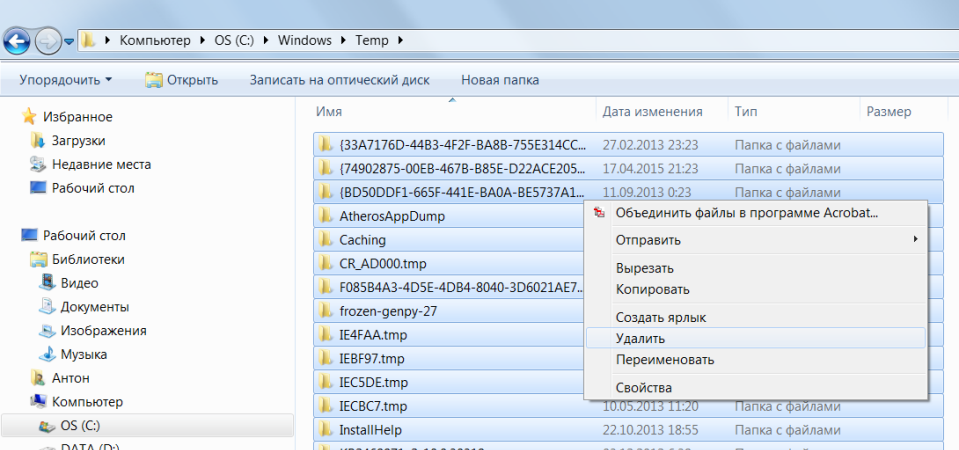
В процессе работы на жестком диске ежедневно создается множество временных файлов, которые как-то незаметно становятся постоянными. Они также сильно снижают общую скорость работы компьютера.
Регулярная очистка компьютера позволит ускорить загрузку операционной системы и программ, а также освободит место на жестком диске.
Для этого достаточно открыть Мой компьютер - раздел с операционной системой (обычно Диск С:\) - папка Windows - папка Temp, а затем удалить все файлы и очистить Корзину.
5. Очистка диска
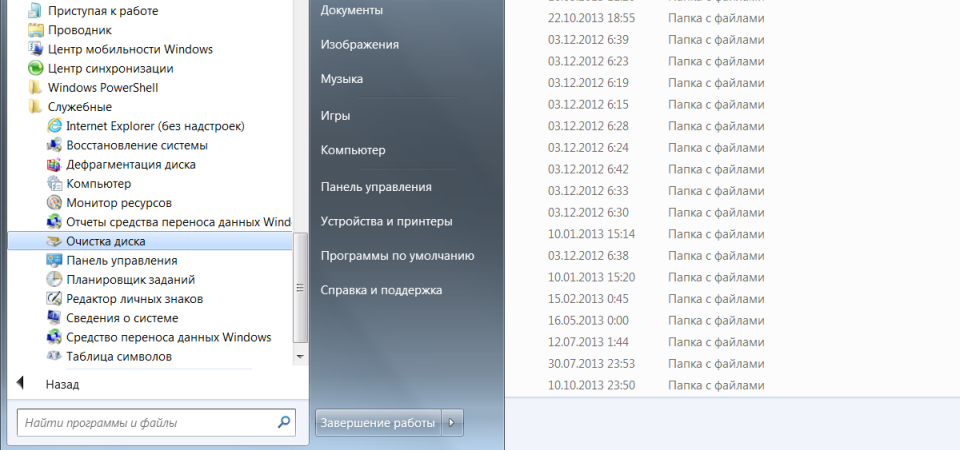
Для оптимизации Windows разработчики Microsoft предусмотрели встроенную утилиту для очистки диска. Она ищет и удаляет «мусорные» файлы, такие как временные файлы Интернета, дистрибутивы установленных программ, различные отчеты об ошибках и другие.
Зайдите в меню «Пуск» - Все программы - Стандартные - Служебные - Очистка диска.
6. Дефрагментация диска
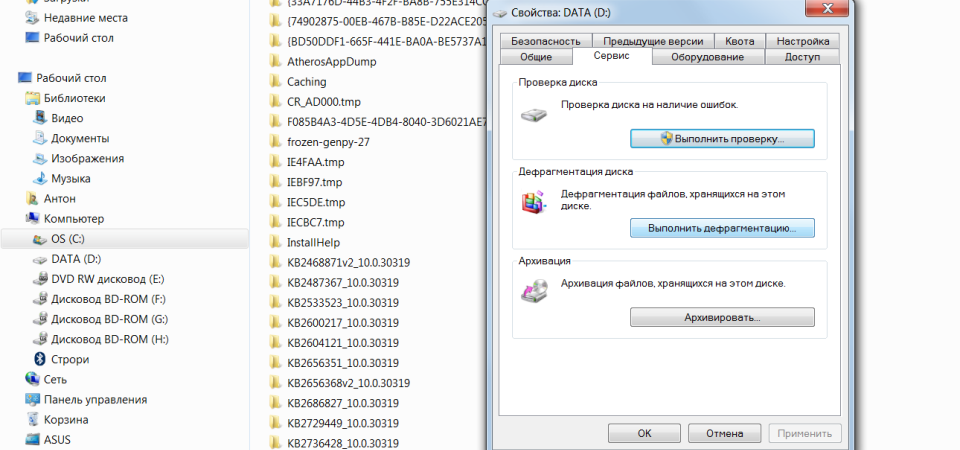
Удалив ненужные программы и файлы, займитесь дефрагментацией диска, т.е. перегруппировкой файлов на жестком диске для максимальной оптимизации ПК.
Дефрагментацию можно выполнить средствами Windows, а можно воспользоваться специальными программами - это тема для отдельной статьи.
Стандартная процедура будет выглядеть так - в Проводнике выберите раздел для дефрагментации (например, диск D:\) и нажмите на него правой клавишей мыши, в появившемся меню откройте Свойства и во вкладке Сервис нажмите «Выполнить дефрагментацию».
7. Установить SSD

Ускорить загрузку операционной системы и программ поможет твердотельный накопитель, самостоятельную установку которого в ноутбук мы рассматривали в . Если не хватает средств на 500 Гб SSD, имеет смысл приобрести диск хотя бы для установки операционной системы - на новом SSD она будет просто летать.
8. Установить HDD
На YouTube множество видеогайдов по установке HDD. Вот один из них
Если бюджет не позволяет потратиться на дорогостоящие SSD-накопители, не стоит отказываться от более традиционных комплектующих. Установка дополнительного HDD позволит значительно повысить производительность ПК.
Так, если жесткий диск занят более чем на 85%, компьютер будет работать в разы медленнее. Кроме того, самостоятельно установить дополнительный жесткий диск на стационарный ПК еще проще, чем SSD.
9. Установка дополнительной оперативной памяти

Оперативная память используется для обработки запущенных программ. Чем больше информации требуется обработать - тем больший объем оперативной памяти потребуется.
Если памяти не хватает, система начинает использовать ресурсы жесткого диска, что приводит к критическому замедлению работы компьютера и подвисанию Windows.
Добавить или заменить планки оперативной памяти не составит никакого труда. Для обычного компьютера с набором стандартных офисных программ хватит 4 Гб оперативной памяти, а для игрового ПК можно подумать о 16 Гб и выше.
10. Уборка

Пыль - враг компьютера №2 (всем известно, что враг №1 - это ). Она препятствует нормальной вентиляции, в результате чего элементы ПК могут перегреваться, замедляя работу системы. Экстремальный перегрев комплектующих может привести к их полному выходу из строя.
Выключите компьютер минимум за полчаса до начала уборки. Не проводите уборку в синтетической одежде - в результате трения может возникнуть статический заряд, который способен повредить комплектующие. Чтобы снять статику, дотроньтесь до неокрашенной части батареи центрального отопления.
Включите пылесос на небольшую мощность и аккуратно уберите пыль со всех частей ПК. Особенное внимание стоит уделить блоку питания, кулеру процессора и видеокарты, где скапливается бОльшая часть пыли.
Если говорить о хорошей работе компьютерной системы, стоит отметить, что наряду с программами для диагностики компьютера весьма широкое распространение получили бесплатные программы для оптимизации компьютера, которые чаще всего называют твикерами. Оптимизация компьютера очень важна! Именно от оптимизации компьютера зависит и быстродействие самого компьютера и долговечность системы. Скачать бесплатно данные приложения для оптимизации компьютера можно на нашем сайте в данном разделе. Наши программы для оптимизации компьютера, которые Вы можете скачать бесплатно, помогут оптимизировать компьютер на профессиональном уровне. Утиллиты для оптимизации компьютера, которые можно бесплатно скачать тут, позволяют производить тонкую настройку множества параметров системы Windows, обеспечивают разностороннее исправление ошибок и довольно высокой степени повышают быстродействие. Скачать софт для оптимизации системы - самое правильное и логичное решение.
Среди оптимизаторов, которые можно скачать бесплатно на нашем сайте, можно найти множество специализированных утилит или целых программных пакетов, совмещающих все возможности твикеров, созданных для той или иной конкретной задачи. Каждый файл, который Вы решите скачать бесплатно прошел тщательную проверку, так что, решив что-то скачать у нас, можете не переживать о безопасности.
Если говорить о том, что представляет собой оптимизация работы компьютера и Windows, то однозначного определения этому дать абсолютно невозможно. Связано это, в первую очередь с тем, что направлений в процессах оптимизации Windows очень много. Поэтому у неопытного пользователя может возникнуть вопрос, что именно скачать для оптимизации. Сюда относится антивирусная защита, обеспечение конфиденциальности информации, исправление ошибок в системном реестре Windows, оптимизация настроек Интернет-соединения, удаление ненужных файлов или дубликатов, установка наиболее свежих версий драйверов устройств, дефрагментация дисков, очистка следов работы во всемирной паутине с удалением временных файлов и многое другое. Для решения каждой из этих проблем есть софт, скачать бесплатно который можно на нашем сайте.
Современный компьютер или ноутбук с операционной системой Windows на борту относится к такому типу устройств, что даже при аккуратной установке ли удалении программ, пребывании во Всемирной паутине, желании скачать те или иные файлы все равно накапливается ненужное количество информации и возникают ошибки, в результате чего, вся система Windows со временем начинает «тормозить». Ускорить ее работу и призваны программы для оптимизации компьютера. Большинство программных пакетов, в возможностях которых представлена очистка и оптимизация компьютера, распространяются совершенно свободно, скачать бесплатно такие приложения можно, где угодно. Наш раздел дает возможность каждому пользователю скачать такое ПО. Более того, большинство из них имеют несколько основных категорий и критериев, по которым и производится оптимизация компьютера. Изучить детально все продукты оптимальней всего, предварительно их скачав и испробовав все функции в деле.
Прежде всего, необходимо отметить оптимизацию и дефрагментацию системного реестра Windows. И для этих целей Вы можете скачать бесплатно необходимое ПО в данном разделе! Зачастую, именно из-за наличия в нем неправильных и устаревших записей, а также, множества ошибок, самой системе требуется гораздо большее время для загрузки или запуска того или иного программного компонента. Попутно стоит отметить и управление элементами автозагрузки и фоновыми службами. Автозапуск Windows тоже может длиться довольно долго, если там присутствует слишком много служб, не говоря уже о тех процессах, которые постоянно находятся в памяти компьютера и не видны пользователю. Кроме того, ускоряет доступ к наиболее часто используемым программам и дефрагментация жестких дисков, позволяющая переместить такие файлы в наиболее быстрые области винчестера.
Что касается Интернет-соединения, следов работы и присутствия временных файлов, то оптимизация позволяет добиться установки оптимальных параметров, исключая быструю загрузку недавно посещенных страниц и передачу информации, скажем, а ваших поисковых запросах на соответствующие серверы этих служб. Ну а с антивирусным обеспечением и его роли в оптимизации системы, пожалуй, и так все ясно.
Как уже говорилось выше, множество программ для оптимизации Windows и компьютера можно скачать бесплатно. На нашем сайте в соответствующем разделе представлены лучшие программы для оптимизации компьютера. Что касается Интернета, многие пользователи для поиска используют запросы типа «программа для оптимизации работы компьютера», «бесплатные программы для оптимизации компьютера», «скачать программу для оптимизации компьютера», «бесплатные программы для оптимизации работы компьютера», «скачать бесплатно программу для оптимизации компьютера», «очистка и оптимизация компьютера», «оптимизация работы компьютера скачать бесплатно» или «программы оптимизации и очистки компьютера». В результатах поиска можно просмотреть не только сами программные продукты для оптимизации, но и некоторые описательные статьи, поясняющие основы работы с такими утилитами, ну и, конечно же, бесплатно скачать продукты для оптимизации компьютера и его системы (зачастую Windows). Но в большинстве случаев, твикеры, которые Вы решите скачать бесплатно, имеют автоматически режим работы, хотя для опытных пользователей имеется специальный режим расширенных настроек, обычно называемый Advanced. Мы предлагаем Вам широкий выбор утиллит для оптимизации системы, каждую из которых можно скачать совершенно бесплатно. Выбрав продукт для оптимизации системы, можете смело принимать решение его скачать, так как весь софт, в том числе и для оптимизации компьютера, проходит тщательную антивирусную проверку и полностью безопасен, в отличие от множества файлов, которые предлагают скачать сомнительные сайты.
Не спешите покупать новый компьютер, если домашний компьютер или ноутбук стал тормозить. Попробуйте оптимизировать Windows 7 для улучшения производительности устройства. Оптимизацию можно провести с помощью стандартных инструментов или сторонних программ.
Способы улучшения производительности Windows 7
Производительность компьютера - величина, характеризующая скорость выполнения операций. Операционная система Windows 7 отображает её в виде индекса от 1 до 10 - чем выше цифра, тем быстрее работает компьютер. Чтобы посмотреть значение производительности, откройте Панель управления и выберите пункт «Счётчики и средства производительности». Оценив скорость работы компьютера, используйте стандартные способы ускорения работы.
Удаление неиспользуемых программ
Начните ускорение с очистки жёсткого диска - вручную сотрите из памяти ненужные программы. Откройте Панель управления и выберите пункт «Удаление программы». По очереди выберите приложения, которые не используете, и для каждого нажмите кнопку «Удалить». Будьте внимательны - случайно не сотрите программы, отвечающие за работу системы (драйверы звука, видео, программы для работы с Bluetooth, веб-камерой и другие).
Узнать, за что отвечает приложение, можно, набрав его название в поисковой системе.
Удаление программ с помощью панели управления системой
Очистка и дефрагментация жёсткого диска
После ручного удаления программ очистите жёсткий диск от ненужных файлов, а затем выполните дефрагментацию.
При записи на жёсткий диск файлы разбиваются на части. Когда пользователь удаляет программу или документ, на диске образуется свободное место, которое занимают фрагменты нового файла. Для запуска файла система собирает его по фрагментам с разных частей диска, что замедляет работу. Дефрагментация - объединение фрагментов каждого файла.
Чтобы выполнить дефрагментацию, зайдите в «Мой компьютер», выберите любой диск и щёлкните по нему правой кнопкой мыши. В выпавшем меню выберите «Свойства». Откройте вкладку «Сервис» и нажмите «Выполнить дефрагментацию». По завершении процедуры перезагрузите компьютер.
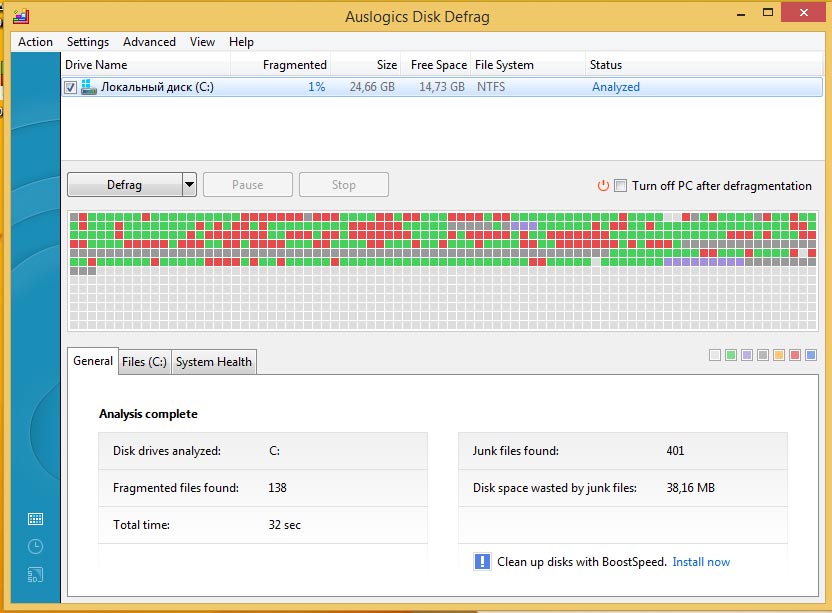
Красным обозначены секторы жесткого диска, требующие дефрагментации
Настройка визуальных эффектов
Когда дефрагментация не помогает, переходите к радикальным мерам. По умолчанию в Windows 7 активированы визуальные эффекты: плавные переходы, анимация при открытии окон и другие. На маломощных компьютерах они снижают производительность.
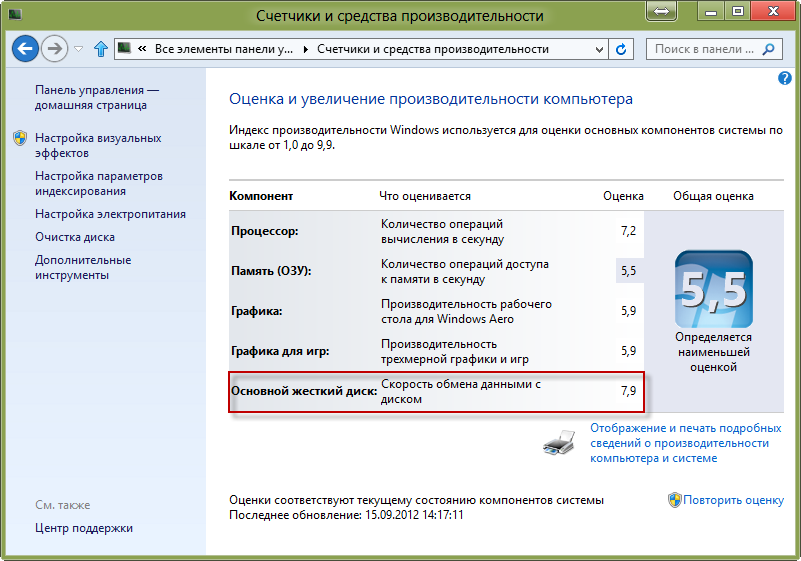
Стандартные счетчики Windows для оценки производительности
Для оптимизации быстродействия системы в поиске меню «Пуск» введите «Визуальные эффекты». Откройте пункт «Настройка представления и производительности». Установите маркер около пункта «Обеспечить быстродействие» и снимите все «галочки». Затем отметьте «галочками» пункты:
- сглаживать неровности шрифтов;
- включить композицию рабочего стола;
- использовать стили окон и кнопок;
- отображать эскизы.
Нажмите кнопку «Применить» и выполните перезагрузку компьютера.
Автозагрузка программ при старте Windows
Существует набор программ, которые автоматически открываются при загрузке Windows 7. Для ускорения работы системы отключите автозапуск. Откройте меню «Пуск» - «Все программы» - «Автозагрузка». Удалите из открывшейся папки программы, для которых хотите отключить автозапуск.

Чтобы исключить программу из списка автозапуска, удалите её из соответствующей папки
Удаление данных из реестра
Реестр - база данных Windows с информацией об установленных приложениях, пользовательских настройках и действиях. После удаления программ или игр в ней остаются записи, а переполненный реестр замедляет работу системы. Для очистки используйте программу CCleaner или аналогичную.
Отключение служб Windows
По умолчанию в Windows работают службы, ненужные пользователям. Чтобы отключить службы, откройте и сразу закройте программы, которыми пользуетесь. Откройте «Пуск - Панель управления - Администрирование». Перейдите на вкладку «Службы». Снимите «галочки» с тех служб, около которых есть надпись «Остановлена».
Видео: как ускорить производительность ПК
Программы для повышения производительности
Когда стандартные средства не работают, используйте сторонние программы оптимизации. Ниже представлен рейтинг приложений с описаниями.
При первом запуске анализирует систему и показывает список ошибок, снижающих производительность Windows. Очищает реестр и оптимизирует пространство жёсткого диска. Есть тонкая настройка для ускорения работы в интернете.

Интерфейс программы AusLogics BoostSpeed
Стоимость: 1350 р., есть тестовая бесплатная версия с ограниченным функционалом.
Функционал:
- очистка реестра;
- удаление дубликатов файлов;
- дефрагментация;
- отключение процессов и служб;
- работа с автозапуском;
- деинсталляция программ;
- исправление ошибок жёсткого диска.
Достоинства:
- разнообразные инструменты;
- подробные отчёты о работе;
- интерактивные подсказки, справка;
- оптимизация интернет-соединения;
- список быстрых задач.
Недостатки:
- для систем Windows 7 и выше замедляет соединение вместо ускорения;
- при экстренном отключении компьютера во время дефрагментации система может «рухнуть».
Видео: обзор AusLogics Boost Speed
Программа для оптимизации Windows, разработанная официальным партнёром Microsoft. Безопасно очищает реестр, удаляет временные файлы, редактирует параметры автозагрузки программ.
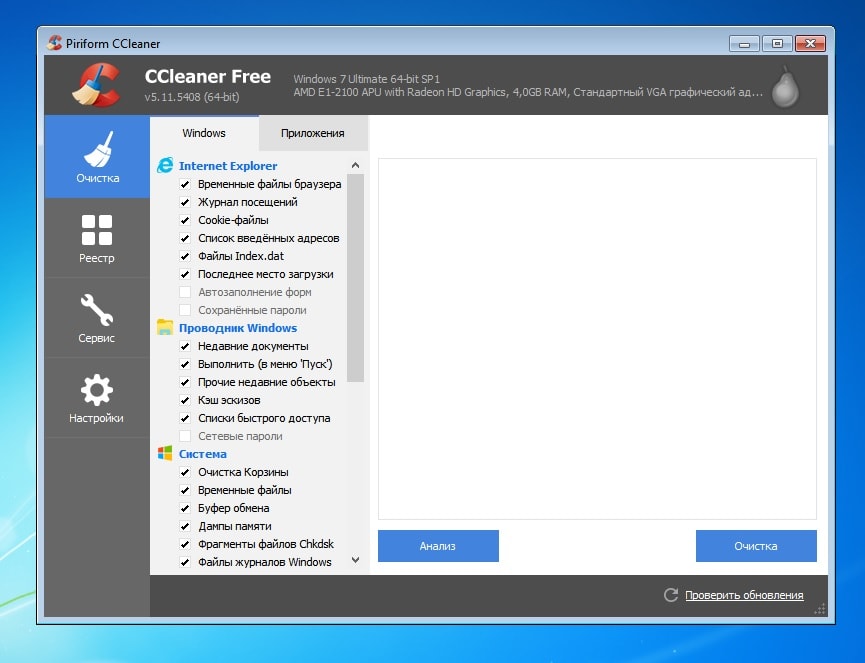
Очистка системы и браузеров с помощью CCleaner
Стоимость: бесплатно, есть версия PRO - 1990 р.
Функционал:
- очистка реестра;
- удаление программ;
- удаление временных файлов;
- удаление кэша и cookie браузеров;
- очистка истории действий и логов.
Достоинства:
- предустановленные настройки очистки безопасны для системы;
- понятный интерфейс;
- возможность безвозвратного удаления данных;
- мониторинг списка автозагрузки;
- мультиязычность.
Недостатки:
- риск удалить нужные файлы при неверной ручной настройке;
- при очистке браузеров удаляет сохранённые пароли.
Видео: обзор CCleaner
Набор инструментов для оптимизации Windows, ускоряющий работу системы. Дополнительно даёт возможность управлять пользовательскими настройками и дисковым пространством компьютера.
![]()
Англоязычная версия Comodo System Cleaner
Стоимость: бесплатно, есть платные расширения.
Функционал:
- очистка реестра;
- освобождение дискового пространства;
- контроль действующих процессов и служб;
- диагностика аппаратной и программной составляющих;
- очистка кэшей, удаление временных файлов;
- защита персональной информации.
Достоинства:
- очистка в скрытом режиме;
- широкий функционал.
Недостатки:
- во время работы загружает процессор;
- требует тонкой настройки.
Видео: установка и использование Comodo System Cleaner
Автоматический сервис для очистки и коррекции ошибок реестра, удаления вредоносных файлов, ускорения производительности. Есть два режима работы: упрощённый, когда вы просто нажимаете кнопку «Оптимизация» для ускорения работы компьютера, и расширенный - с возможностью тонкой настройки параметров оптимизации.
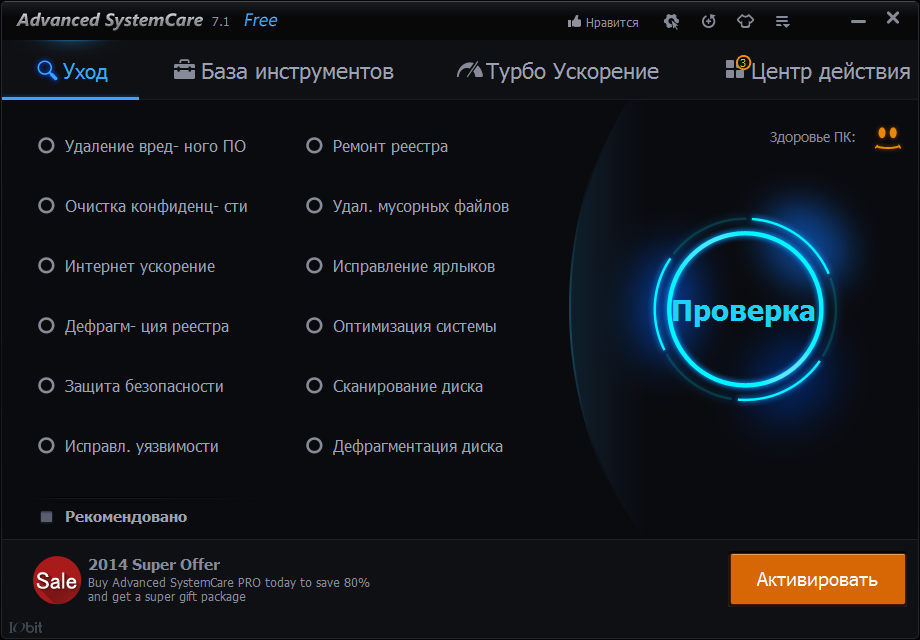
Инструментарий Advanced SystemCare
Стоимость: бесплатно, есть версия PRO - 350 р.
Функционал:
- блокировка личных данных от посторонних;
- оптимизация системы;
- защита от вредоносных программ.
Достоинства:
- бесплатная версия;
- два режима работы - для новичков и профессионалов;
- выполняет функции антивируса;
- ускоряет загрузку страниц в интернете.
Недостатки:
- при установке загружает дополнительное ПО;
- удаляется с трудом, регулярно предлагает воспользоваться платной версией.
Видео: обзор Advanced SystemCare, версия PRO
Программа оптимизирует работу Windows стандартными средствами - очищением реестра, диска, истории браузера. Дополнительные возможности утилиты - восстановление системы с заданной точки, проверка обновлений, безвозвратное удаление файлов, отслеживание вредоносных активностей.
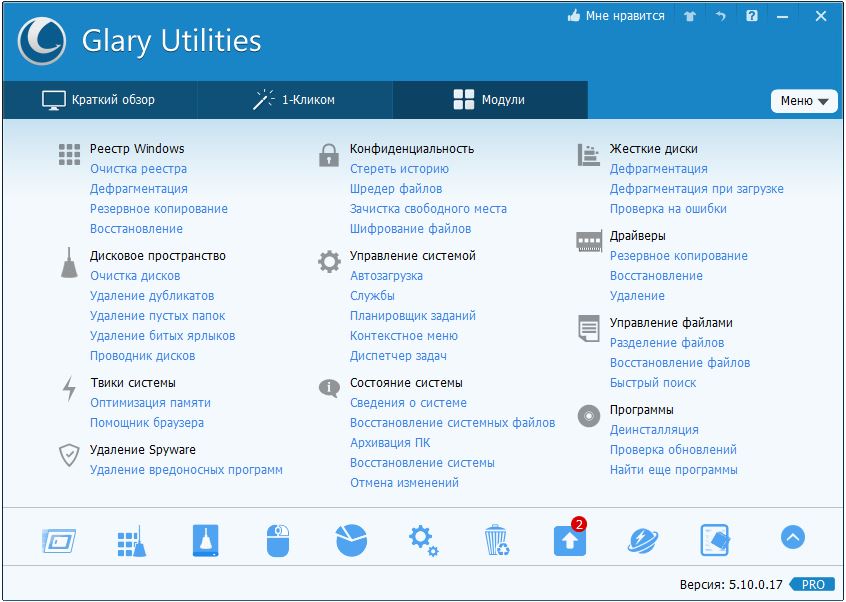
Функционал Glary Utilities
Стоимость: бесплатно, есть версия PRO - 2400 р.
Функционал:
- деинсталляция программ с очисткой реестра;
- анализ использования дискового пространства;
- поиск дубликатов;
- контроль свободной оперативной памяти;
- дефрагментация реестра.
Достоинства:
- многофункциональна;
- поддержка русского языка в меню.
Недостатки:
- поверхностная очистка системы;
- есть риск удалить нужные файлы.
Быстрый «уборщик», автоматически анализирует систему после установки. По результатам анализа предлагает пользователю удалить временные и неиспользуемые файлы, исправить ошибки. Ошибки программа классифицирует на безопасные и опасные. Первые можно смело чистить, а удаление последних может дестабилизировать работу Windows 7.
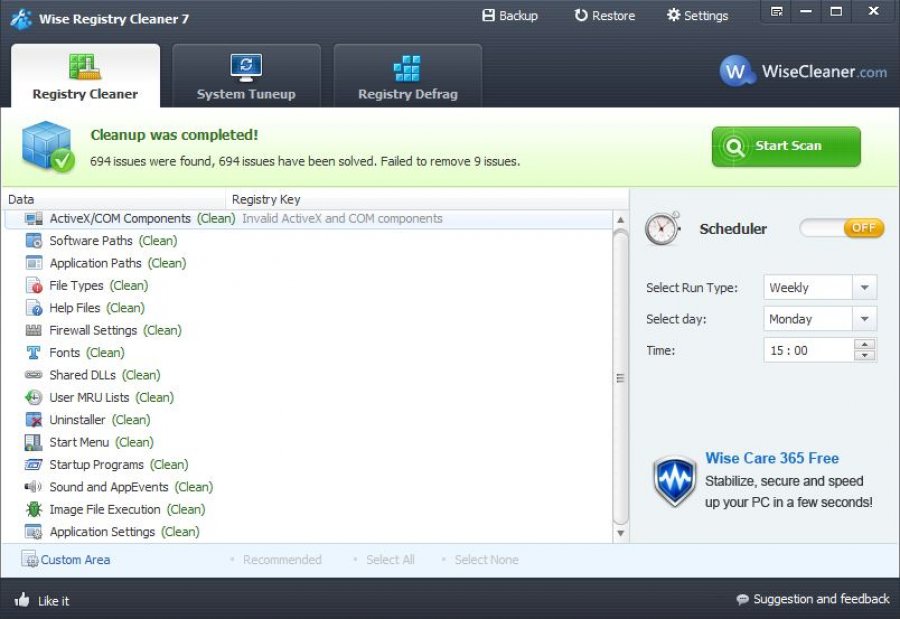
Возможности Wise Registry Cleaner
Стоимость: бесплатно, есть версия PRO - 600 р.
Функционал:
- очистка реестра;
- ускорение работы Windows;
- дефрагментация дисков.
Достоинства:
- сортировка обнаруженных ошибок;
- восстановление предыдущего состояния системы из REG-файла;
- автоматический анализ Windows;
- встроенный дефрагментатор.
Недостатки:
- необходимость запуска с правами администратора;
- поверхностная чистка реестра.
Оптимизатор, удаляющий неиспользуемые и дублирующиеся файлы, пустые папки. Редактирует автозапуск программ, даёт возможность дефрагментации дисков.
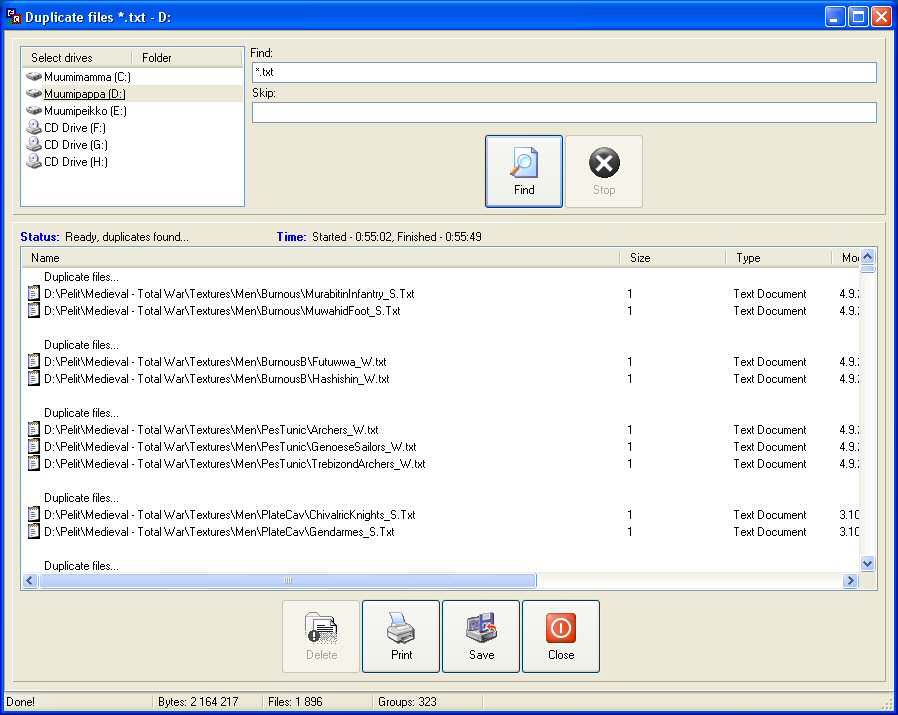
Поиск дубликатов файлов с Easy Cleaner
Стоимость: бесплатно.
Функционал:
- очистка реестра;
- удаление программ;
- оптимизация дискового пространства;
- редактирование списка автозагрузки;
- очистка cookies;
- удаление дубликатов и временных файлов.
Достоинства:
- быстрая;
- интуитивно понятная;
- есть версия Portable.
Недостатки:
- неприметный интерфейс;
- находит, но не удаляет дубликаты файлов;
- удаляет файл OPA.bak, необходимый для запуска Microsoft Office Word.
Интуитивно понятный ускоритель Windows для пользователей, плохо разбирающихся в нюансах работы системы. Автоматически сканирует компьютер на наличие ошибок и предлагает исправить их.
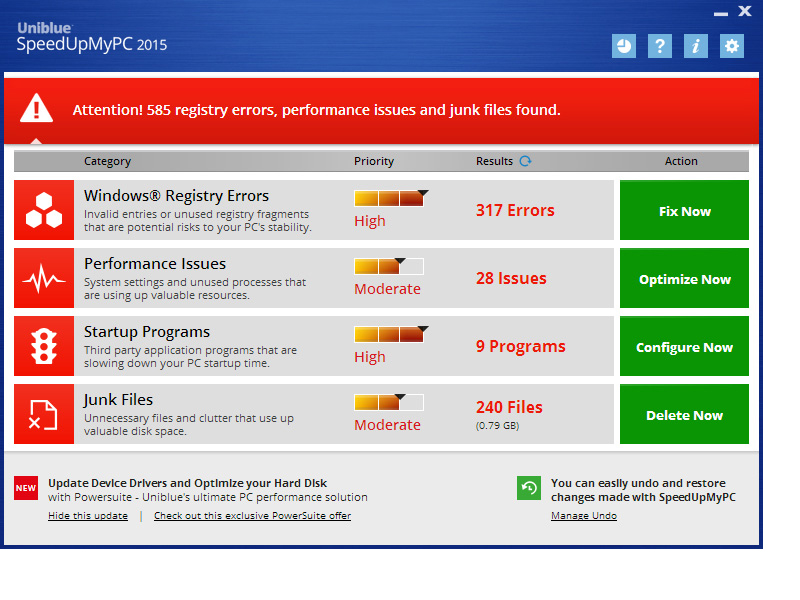
Результаты анализа производительности с помощью SpeedUpMyPC
Стоимость: 3620 р.
Функционал:
- очистка и исправление ошибок реестра;
- оптимизация автозапуска;
- ускорение работы браузеров;
- остановка служб и процессов Windows.
Достоинства:
- простота управления;
- автоматический анализ системы.
Недостатки:
- скромный набор инструментов;
- агрессивная установка;
- трудности при удалении утилиты.
Red Button
«Красная кнопка» - программа для отключения и удаления неиспользуемых компонентов Windows 7. Работает с реестром, позволяет менять системные настройки. Не подходит для новичков - отсутствуют комментарии по настройке параметров очистки.
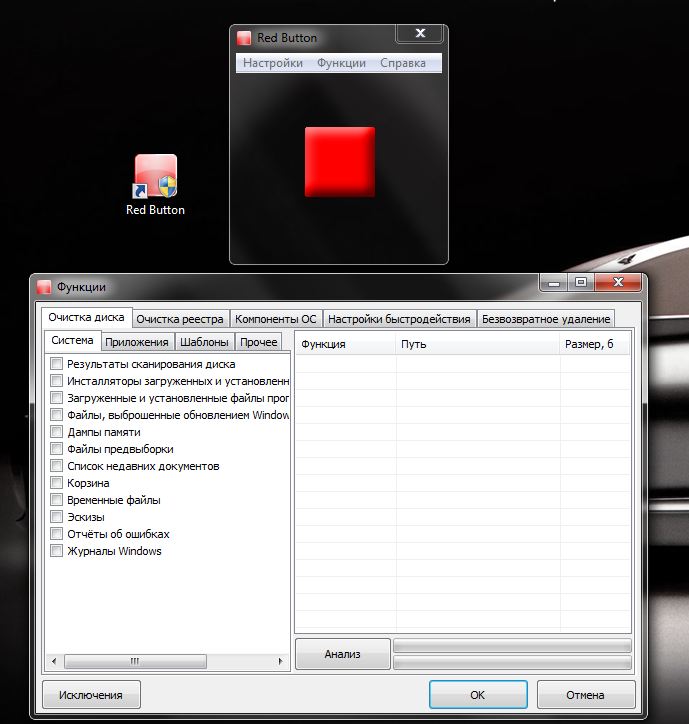
Функции Red button
Стоимость: бесплатно.
Функционал:
- очистка реестра и жёсткого диска;
- отключение процессов и служб.
Достоинства:
- практически не занимает места на диске;
- многофункциональна;
- мультиязычна.
Недостатки:
- при запуске со стандартными настройками удаляет нужные файлы;
- медленный процесс оптимизации;
- нет справки и подсказок.
Помимо очистки реестра, программа анализирует папки с временными файлами и автоматически удаляет устаревшие компоненты.

Интерфейс nCleaner
Стоимость: бесплатно.
Функционал:
- удаление неиспользуемых файлов;
- проверка и редактирование ошибок реестра;
- очистка временных файлов;
- удаление остаточных данных после деинсталляции программ;
- ускорение работы интернет-браузеров.
Достоинства:
- планировщик задач;
- аналитика системы в режиме реального времени;
- подробная статистика.
Недостатки:
- англоязычная;
- редкие обновления.
Сравнение программ для оптимизации (таблица)
| Программа/Возможности | Advanced System Care | Red Button | Auslogics boost speed | |||||||
| Очистка реестра | + | + | + | + | + | + | + | + | + | + |
| Управление автозагрузкой | + | + | + | + | + | + | + | |||
| Дефрагментация дисков | + | + | + | + | + | |||||
| Дефрагментация реестра | + | + | ||||||||
| Удаление программ | + | + | + | + | + | |||||
| Удаление дубликатов файлов и пустых папок | + | + | + | + | ||||||
| Очистка кэша/истории браузеров | + | + | + | |||||||
| Ускорение работы в интернете | + | + | + | + | ||||||
| Очистка оперативной памяти |
В процессе работы на компьютере рано или поздно возникает много «цифрового мусора», который, естественно, требуется периодически чистить. Вручную сделать это практически невозможно, и поэтому для этой цели существует очень много специальных приложений. Рассмотрим самые удачные из них (согласно оценок пользователей).
Advanced System Optimizer
Простое и удобное приложение с полностью русифицированным интерфейсом. Отлично справляется с «мусором» на компьютере, а также оптимизирует настройки системы. Бесплатная версия программы выполняет только сканирование, для внесения исправлений придется приобрести полную версию.
WinZip System Utilities
Эта бесплатная программа легко и просто выполнит оптимизацию системы. В ее арсенале имеется широкий набор различных инструментов, с помощью которых ваш компьютер станет значительно «шустрее».
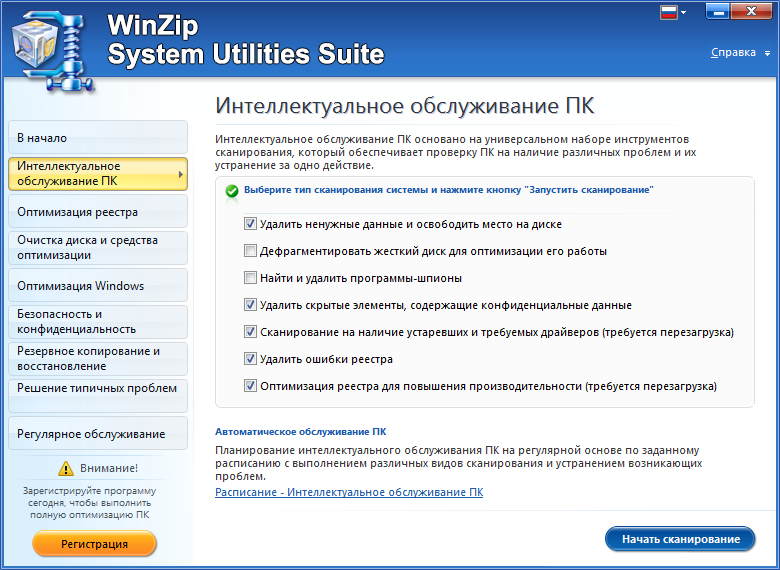
System Mechanic
Если компьютер начал работать некорректно – смело обращайтесь за помощью к «Системному механику ». Даже его бесплатная версия сможет быстро вернуть к жизни компьютер. Версия Pro имеет более широкий набор возможностей.
![]()
MAGIX PC Check & Tuning
С помощью этой утилиты можно предотвратить потенциальные проблемы в работе ПК. Приложение платное, но имеется 30-дневный триальный период.
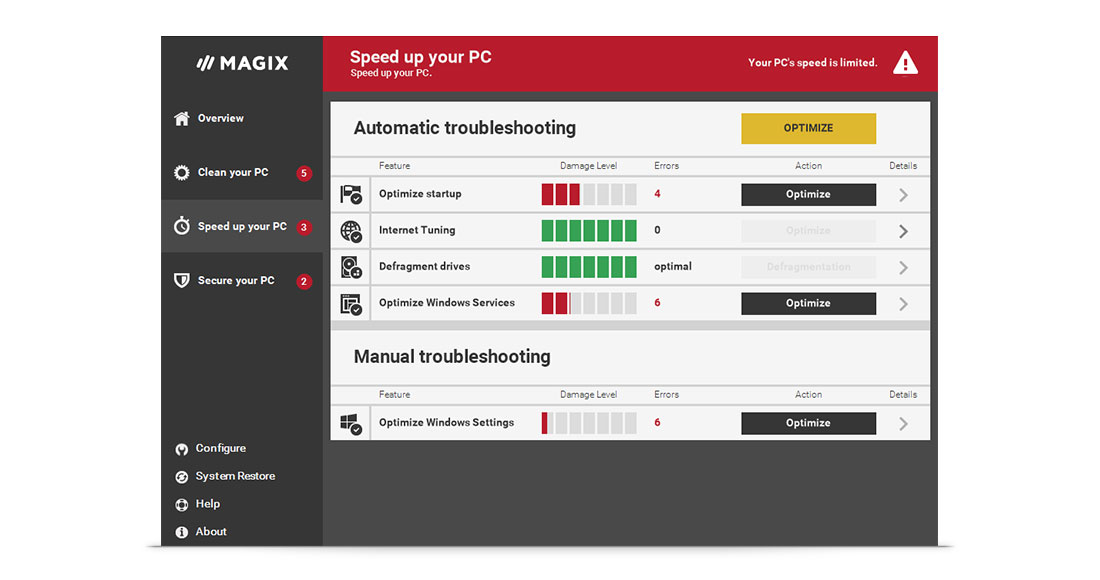
TuneUp Utilities
Появившаяся одной из первый, TuneUp и сейчас остается самым популярным приложением для оптимизации операционной системы, о чем свидетельствует статистика загрузок.
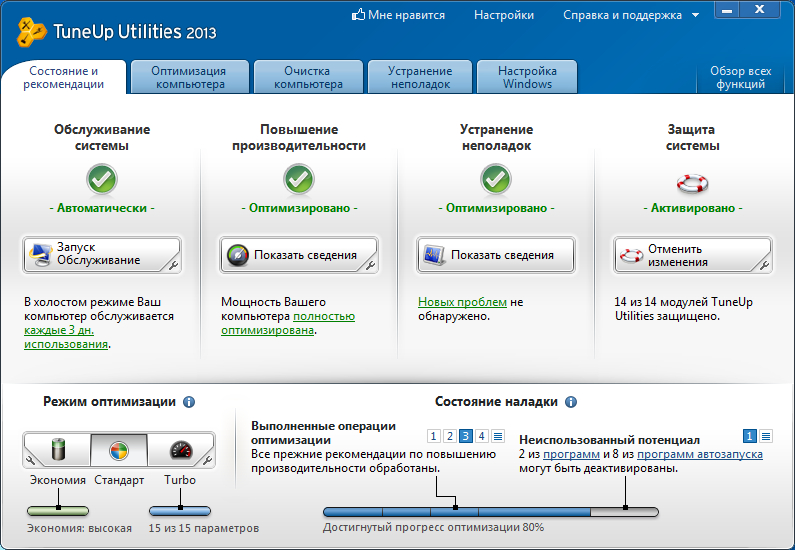
SystemSuite Professional
Программа является одной из лучших среди приложений для оптимизации Windows. Для поддержки компьютера в работоспособном состоянии достаточно периодически запускать с ее помощью проверку компьютера.

Advanced SystemCare
С такими проблемами, как ненужные файлы, ошибки в реестре и др. отлично справится бесплатное приложение Advances System Care . Оригинальный интерфейс и потрясающие возможности заставят вас буквально «влюбиться» в это приложение. С помощью Advanced System Care можно выполнить следующее:
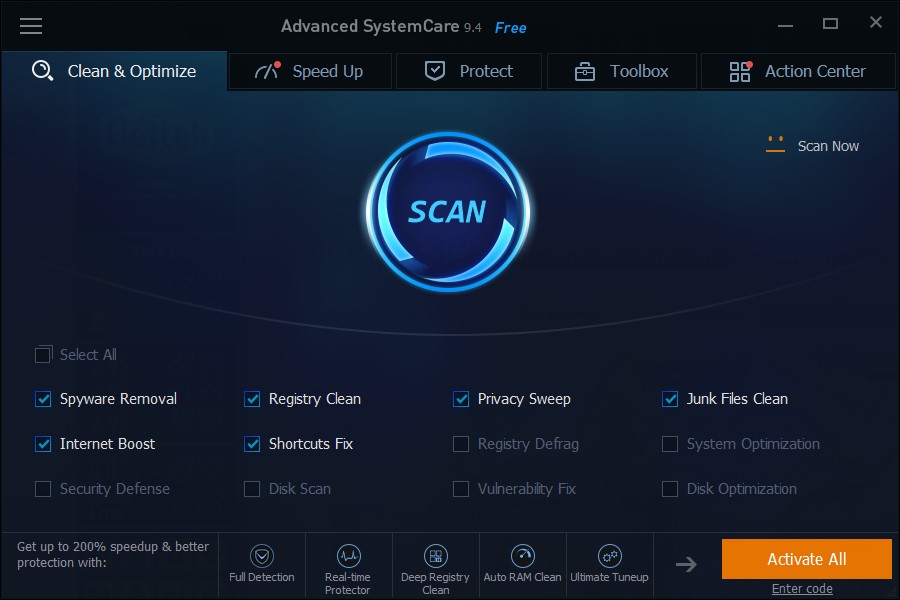
Spotmau PowerSuite
Очень популярная утилита , к сожалению пока малоизвестная в Рунете. При первом знакомстве несколько смутил запутанный англоязычный интерфейс и немалая цена, но со своими функциями данный инструмент справляется на «отлично».
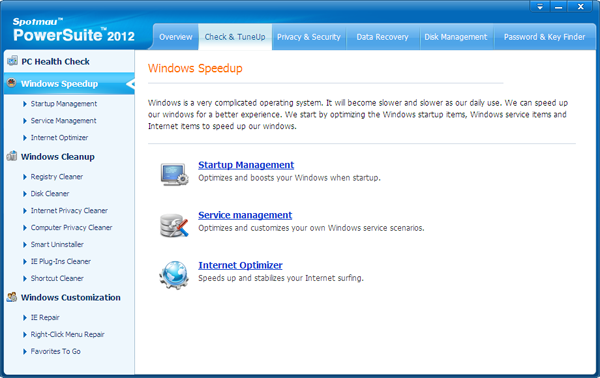
Auslogics BoostSpeed
Еще один «долгожитель» среди системных оптимизаторов – продукт от известной софтверной компании Auslogic. Кроме «джентльменского набора» стандартных функций, BoostSpeed может также удалять установленные программы и дефрагментировать диски. Как и большинство аналогичных приложений, эта утилита платная, с возможностью установки бесплатной пробной версии.
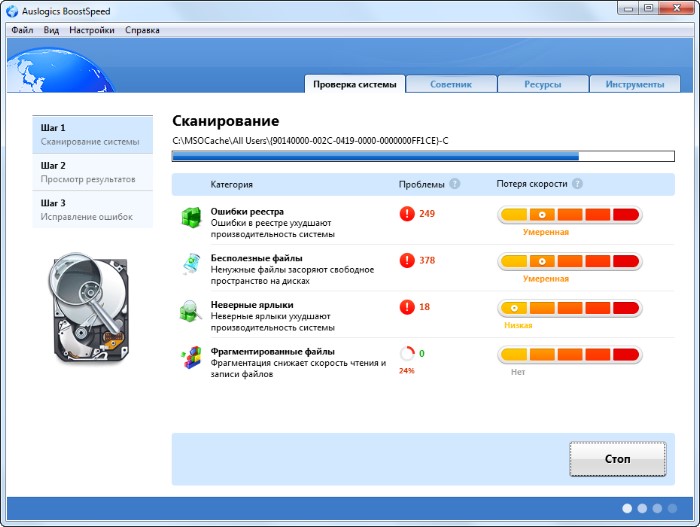
WinUtilities Professional
Последний в нашем обзоре – профессиональный пакет утилит с одноименным названием. Содержит 25 утилит, позволяющих оптимизировать и существенно ускорить работу операционной системы.
Все инструменты четко структурированы, интерфейс русскоязычный – работать с программой не составит особого труда. Кратко о списке возможностей:
- Очистка диска от «мусора»;
- Оптимизация реестра;
- Удаление ненужных ярлыков;
- Дефрагментация диска;
- Оптимизация оперативной памяти;
- Управление автозагрузкой и многое другое.
Имеется бесплатная версия и версия Pro с расширенными возможностями.
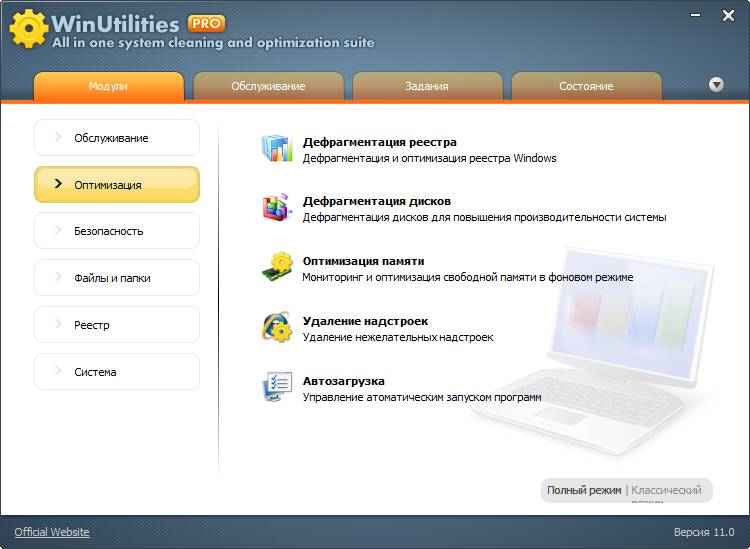
P.S.
А какую программу для оптимизации и очистки Windows используете вы?
Производительность компьютера зависит и от мощности аппаратных компонентов, и от правильно настроенной работы операционной системы. Мало пользы от увеличения объёма оперативной памяти, если она забита бесполезными программами. Мощный процессор не ускорит работу, если будет ограничен для экономии заряда батареи. Тонкая настройка Windows может заметно оптимизировать работу системы без дополнительных материальных затрат.
Что влияет на производительность системы
Производительность Windows 7 определяется многими факторами, одна часть которых является результатом компромисса между мощью, удобством и расходом батареи, а другая зависит от «ухоженности» компьютера. Поэтому для увеличения быстродействия необходимо настроить систему на максимальную производительность и устранить все препятствия для её нормальной работы.
Возможно, опытный пользователь захочет самостоятельно отладить каждый элемент системы и настроить компьютер под свои нужды. Для остальных лучшим решением будет воспользоваться специальными программами для тонкой настройки системы (твикерами), которые в удобном и понятном виде показывают проблемы и помогают их устранить.
Программы для оптимизации (бесплатные и платные)
Программ, основным предназначением которых является улучшение работы Windows 7, на рынке представлено много. Существуют универсальные большие приложения и маленькие специализированные утилиты, программы с множеством настраиваемых опций и с одной «красной кнопкой». Большинство программ имеют дополнительные функции, не имеющие прямого отношения к быстродействию, но также важных для пользователя, например, защиты личных данных.
Универсальные
Как правило, универсальные программы обладают большим набором утилит оптимизации, но при этом являются платными. Бесплатно распространяются пакеты с ограниченным функционалом либо устаревшие версии.
Advanced SystemCare
Универсальное приложение Advanced SystemCare представляет собой внушительный комплект средств тонкой настройки Windows, защиты от вредоносных, шпионских и рекламных программ. Специальные утилиты устраняют проблемы реестра, настроек безопасности и операций с промежуточными файлами. На сегодняшний день приложение является одним из лучших в данной категории.
Функционал включает более 20 оригинальных утилит, в том числе инструментарий чистки, настройки и ремонта Windows 7, модули безопасности и контроля.
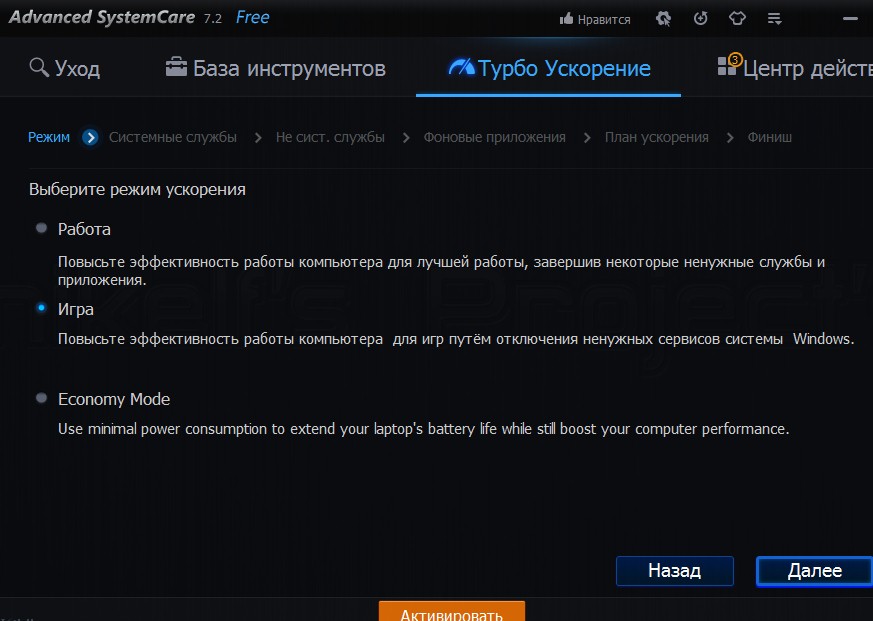
Доступны три режима ускорения
- Управление автозагрузкой. Удаление лишних программ и служб из списка автозагрузки для ускорения работы.
- Фоновый режим. Фирменная технология ActiveBoost ускорения работы осуществляет постоянный мониторинг состояния системы и перераспределяет ресурсы под нужды пользователя.
- Настройки работы в интернете. Повышает скорость и безопасность работы во всемирной сети.
- Уход за жёстким диском. Сканирование, очистка и дефрагментация накопителя. Заявлена скорость дефрагментации в несколько раз выше, чем у конкурентов. Предусмотрена одновременная дефрагментация сразу нескольких дисков, а также поддержка твердотельных накопителей.
- Персональная защита. Гарантированное (с исключением возможности восстановления) стирание информации. Очистка временных папок, истории приложений и браузеров.
- Монитор производительности. Выводит на экран сведения о температуре ЦП, материнской платы и видеокарты, скорость вращения вентиляторов.
- Центр обновлений. Проверка наличия обновлений для установленных программ.
- Программы по умолчанию. Настраивает функции выбора по умолчанию приложений для различных видов файлов или браузеров.
Интерфейс Advanced SystemCare выделяется на фоне других программ футуристическим дизайном. Но при этом он остаётся простым, удобным и интуитивно понятным.
- Один клик. Многие важные функции запускаются одним кликом. Например, анализ и устранение десяти основных проблем компьютера.

Футуристический стиль и большая кнопка «Пуск»
- Переключение режимов. В упрощённом режиме работа происходит в полуавтоматическом режиме, требуя от пользователя минимального участия. Режим эксперта позволяет настроить сканирование и оптимизацию на свой вкус. Режимы переключаются одним кликом, что очень удобно. Так же легко переключаются режимы производительности (работы и игр).

Ускорение включается одной кнопкой
- Автоматический запуск. Можно настроить запуск оптимизатора в определённое время (например, ночью), при запуске системы или во время автоматически определяемого простоя.
Бесплатная версия Advanced SystemCare тоже обладает хорошим функционалом, однако по-настоящему возможности программы раскрываются в полном платном пакете.

В бесплатной версии многие функции недоступны
Популярный пакет CCleaner в первую очередь специализируется на чистке операционной системы, накопителей и оперативной памяти, откуда и его название. Но и многие иные функции оптимизации Windows 7 доступны пользователю.
Функционал CCleaner уже, чем у Advanced SystemCare, однако специальные утилиты для чистки значительно мощнее:
- Чистка временных файлов. Пакет вычищает временные файлы Windows (включая буфер обмена, файлы журнала, корзину), памяти и браузеров, истории поиска, посещений и закачек, список последних открытых документов большинства популярных приложений. Кроме получения дополнительного свободного пространства на накопителе, это важно для приватности работы.
- Чистка и настройка реестра. Выявляются и устраняются проблемы реестра, ссылки на отсутствующие записи, элементы управления, библиотеки, шрифты, иконки, ярлыки, справочники и так далее.

Реестр анализируется тщательно
- Полное стирание. Утилита, позволяющая удалить информацию с гарантией невозможности её восстановления с жёсткого диска и съёмных накопителей.
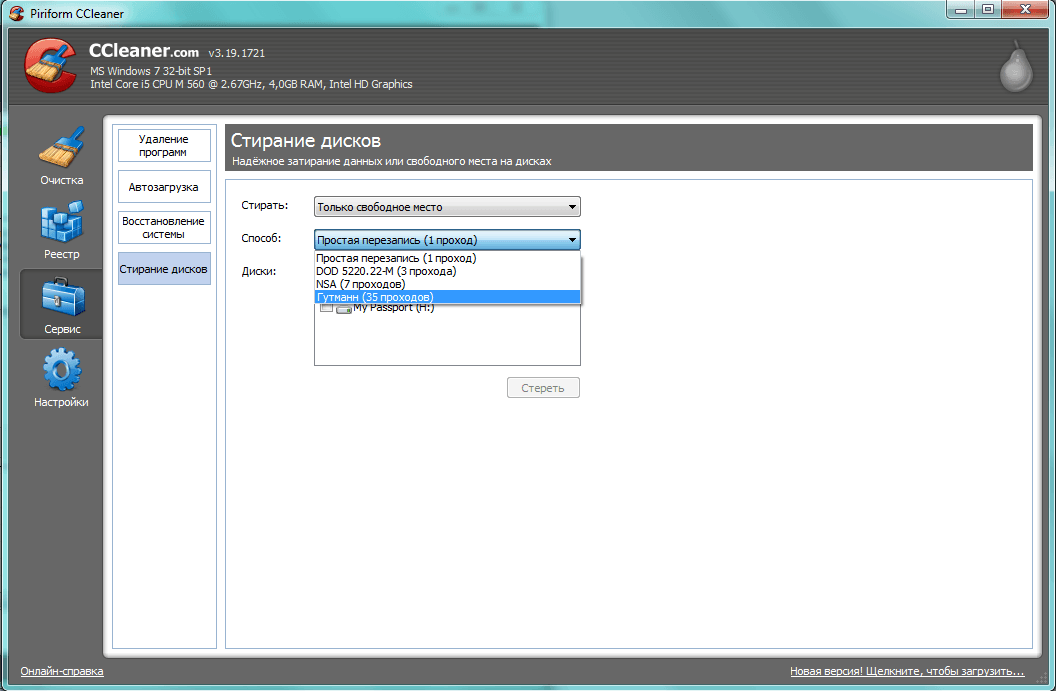
За 35 проходов сотрётся любая информация
- Деинсталляция программ. Функциональная дружественная утилита для стирания ненужных приложений.
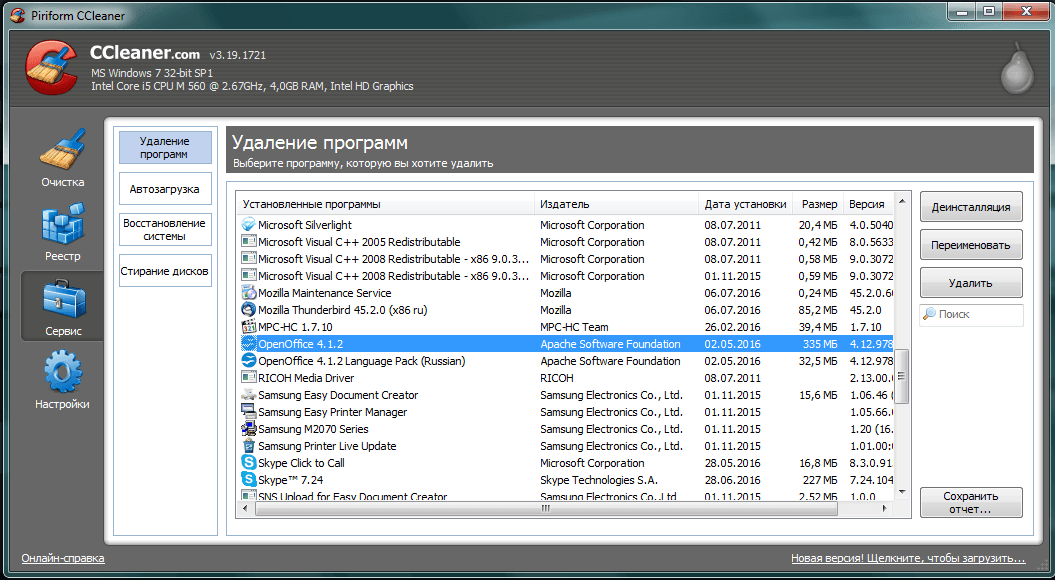
Удаление программ организовано очень удобно
- Управление автозагрузкой. Редактирование перечня автоматически запускаемых системой приложений.
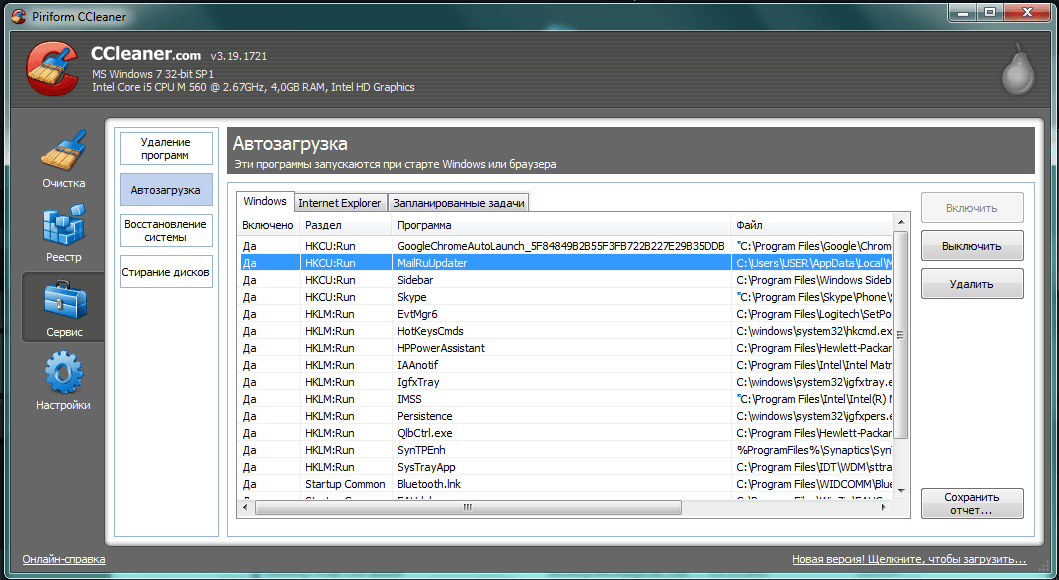
- Анализ диска. Проверка и составление отчётов о параметрах жёсткого диска, включая его содержимое (категории файлов, их количество и размер).
- Файловый поиск. Нахождение повторных экземпляров (клонов) файлов на диске.
- Восстановление системы. Управление резервными точками восстановления, «откат» Windows 7.
Интерфейс пакета очень простой и интуитивно понятный, не требует глубоких знаний системы.
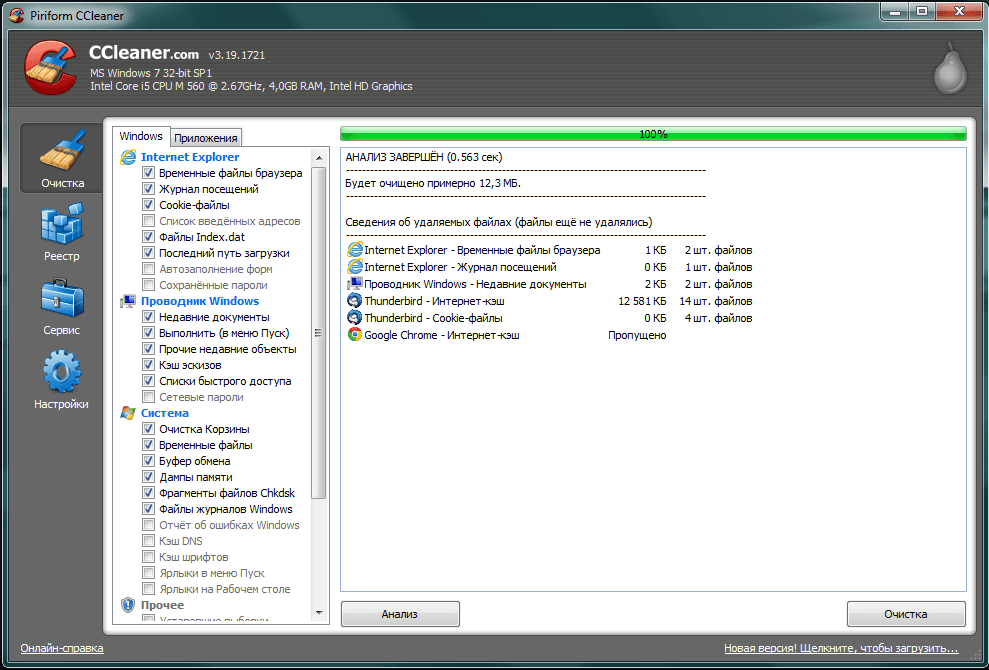
Анализ проводится очень быстро
- Дополнительные возможности очистки. Возможно настроить работу пакета в фоновом режиме, а также задать опцию выключения компьютера после завершения процедуры.
- Безопасность работы. Пакет уделяет большое значение безопасности данных пользователя, поэтому на всех важных этапах предлагается резервное копирование или создание точек отката.
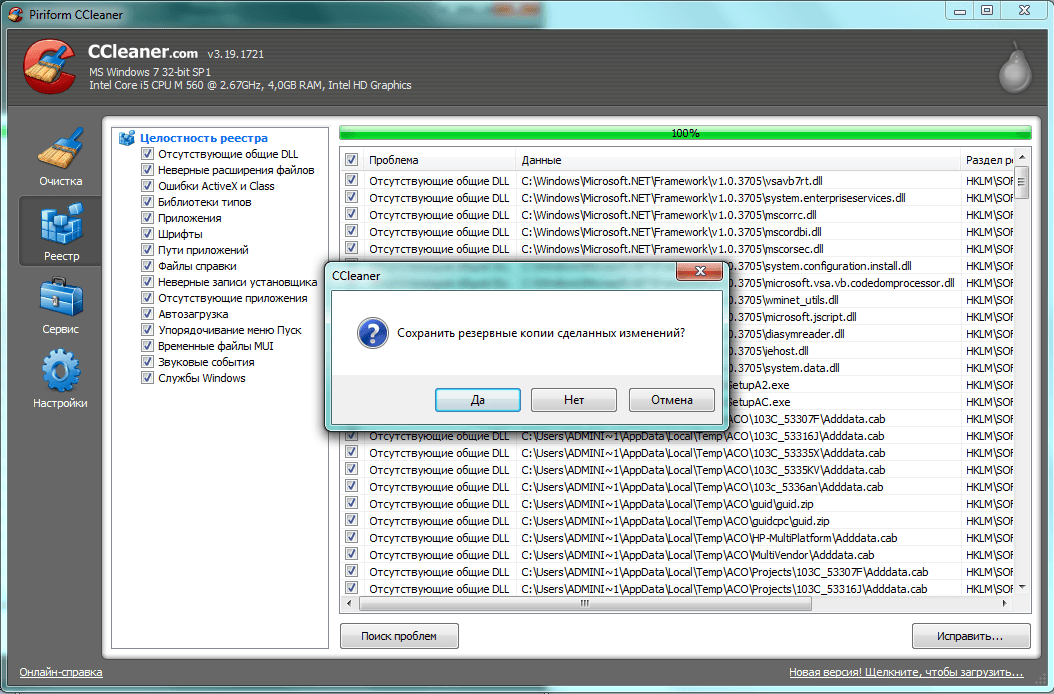
Можно создать резервные копии до исправления
Бесплатно распространяются старые версии CCleaner. Для получения более мощных обновлённых пакетов придётся заплатить.
AusLogics BoostSpeed
Пакет BoostSpeed компании с австралийскими корнями AusLogics обладает внушительным набором утилит и удобным интерфейсом. Заявленная основная цель пакета - повышение скорости работы системы.
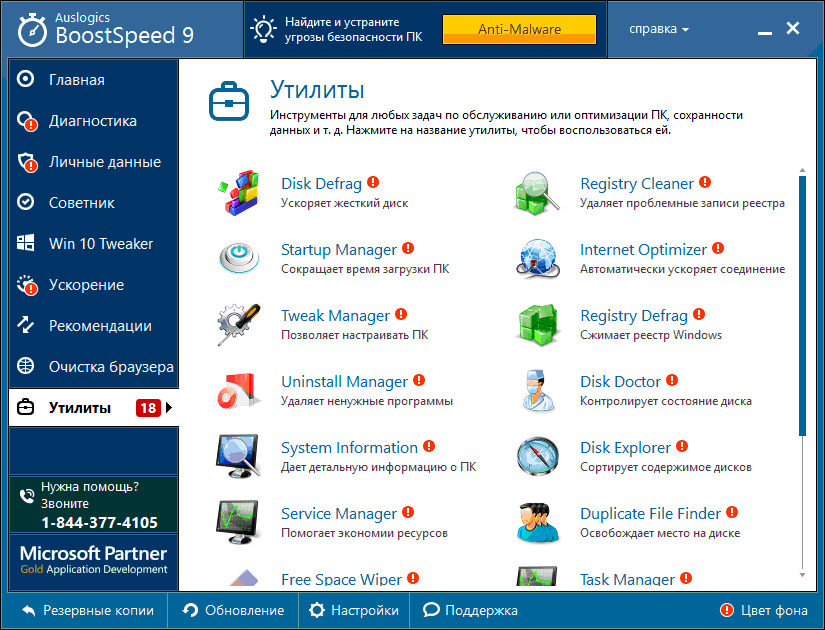
Перечень утилит впечатляет
Функционал содержит утилиты для ремонта реестра, настройки системы, ухода за жёстким диском:
- Производительность. Подбираются параметры ускорения работы компьютера и вырабатываются рекомендации, включая аппаратные решения, например, замена видеокарты.
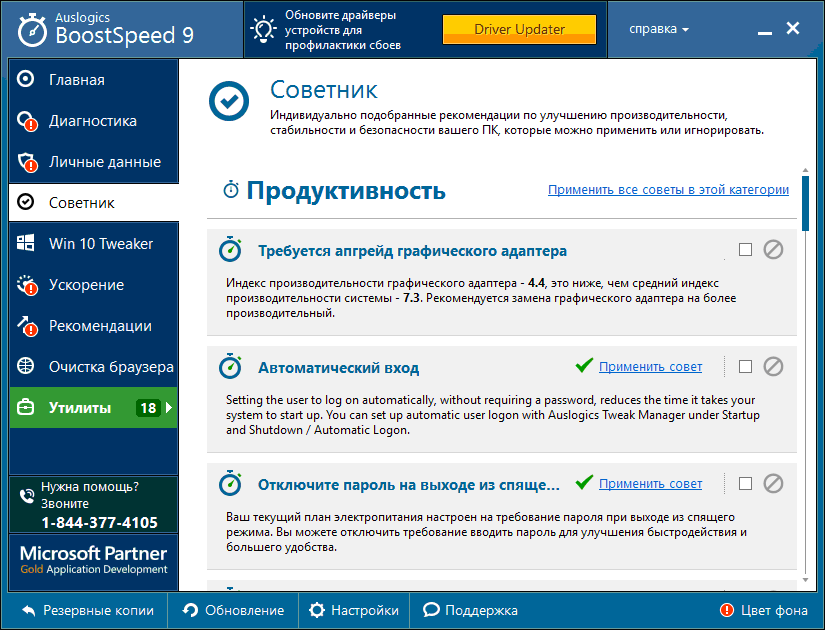
Советы касаются даже «железа»
- Стабильность. Анализируется устойчивость системы и устраняются найденные проблемы.
- Безопасность. Определяются угрозы безопасности и меры защиты системы.
- Оптимизация. Отдельный набор утилит по оптимизации памяти, процессора, жёсткого диска и служб.
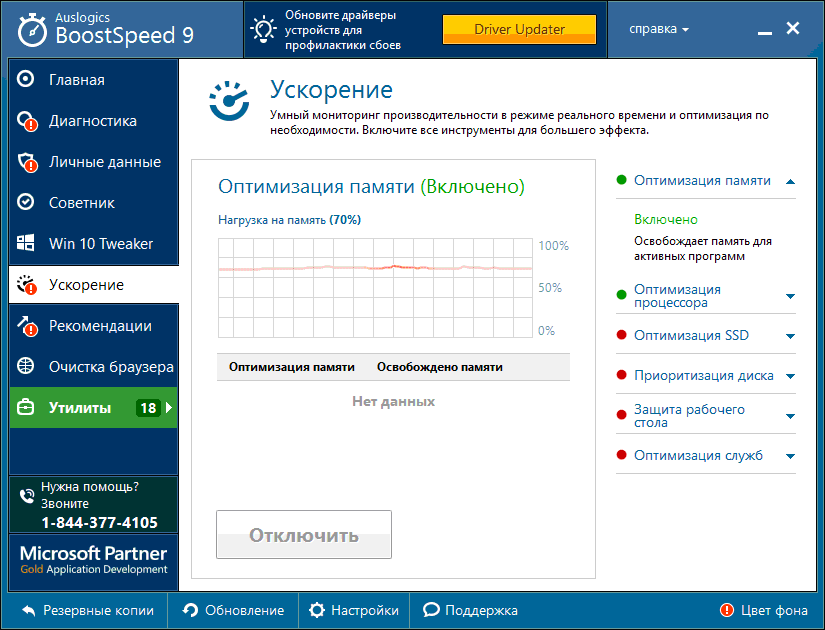
Ускорение имеет много опций
- Защита личных данных. Очистка истории, удаление отслеживающих файлов, защита профилей и логинов, проверка на угрозы конфиденциальности.

Личные данные тоже лучше защитить
- Рекомендации. Выделенный блок рекомендаций по установке дополнительного ПО для улучшения работы системы.
- Очистка браузера. Модуль настройки очистки основных браузеров.
- Точки восстановления. Предусмотрена возможность отмены внесённых изменений и создания точек восстановления с различными настройками.
Интерфейс дружелюбный, удобный, типичный для программ этой категории:
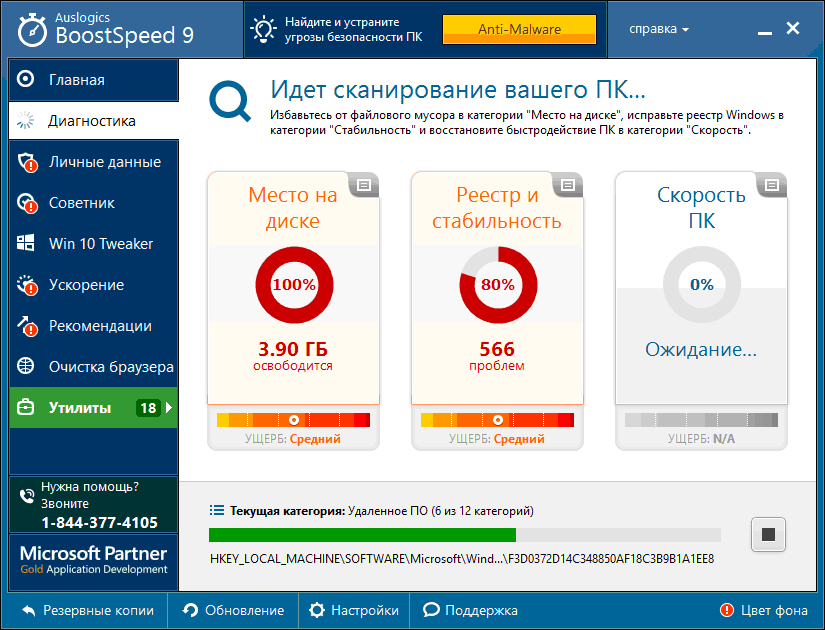
Можно оценить будущие преимущества
- Графические элементы. Результаты работы оформляются в виде понятных графических отчётов с цифровыми данными и поясняющими иллюстрациями.

Первый анализ всегда плохой
- Советник. Рекомендации по оптимизации оформлены в виде перечня советов, которые можно применить или проигнорировать.
- Утилиты. Реализована возможность самостоятельного выбора утилит оптимизации, которые собраны в отдельной вкладке.
- Простой и понятный планировщик автоматического запуска утилит оптимизации.
Чтобы раскрыть все возможности пакета, придётся покупать платную версию. Бесплатная обладает значительно меньшим функционалом.
Мини-программы для вашего компьютера или ноутбука
Небольшие, компактные, иногда даже не требующие инсталляции программы обычно имеют ограниченный специализированный функционал и распространяются бесплатно. Эти два качества делают их хорошим дополнением к универсальному пакету.
Пакет SpeedUpMyPC позиционируется разработчиком как ускоритель работы системы. Очистка от мусора и ошибок системы рассматривается как часть процедур по повышению производительности.
Функционал SpeedUpMyPC содержит стандартные для данной категории программ утилиты, а также собственные разработки, направленные на повышение быстродействия:
- Уход за реестром. Анализ, очистка и дефрагментация системного реестра Windows.
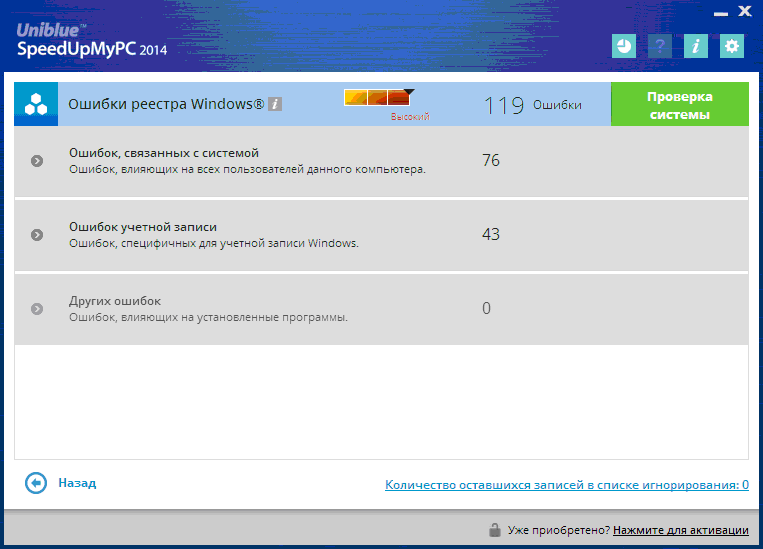
Оптимизация реестра немногословна
- Ускорение запуска. Анализ проблем и оптимизация запуска компьютера.
- Быстродействие. Кроме поиска и устранения проблем быстродействия, предусмотрена отдельная утилита «Динамические средства повышения быстродействия».
- Очистка. Предусмотрено удаление мусорных и неиспользуемых файлов.
- Настройки. Настраиваются параметры сети, процессора и оперативной памяти.
Интерфейс пакета оригинальный и красочный, достаточно удобный:
- Фоновая работа. Настройки предусматривают возможность работы в фоновом режиме. Также непосредственно из программы можно добавить её в автозагрузку.
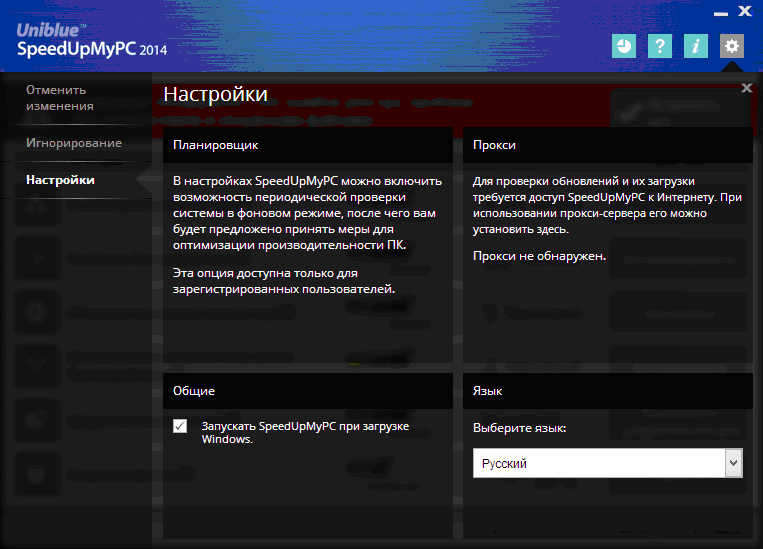
Возможен фоновый режим, но нужно зарегистрироваться
- Полуавтоматический режим. Использование программы предполагает доверие разработчикам, поскольку она сама определяет и проблемы системы, и пути их решения с минимальным участием пользователя.
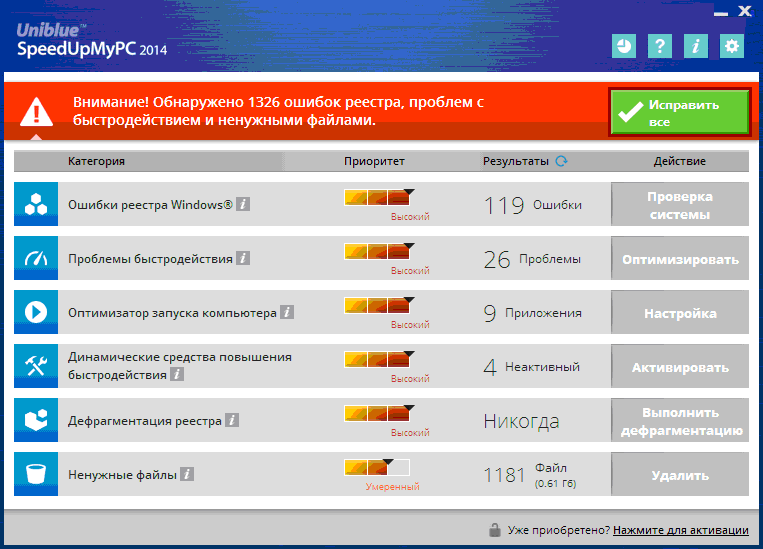
Исправить найденные проблемы можно одним нажатием
Программа относится к категории условно-бесплатных, предлагает свободную ограниченную версию с возможностью добавить утилиты за отдельную плату.

Есть и техническая поддержка
Ещё одно бесплатное приложение Comodo System Cleaner с сильным блоком утилит по очистке. Пакет содержит также функционал исправления сбоев и ошибок Windows, ухода за жёстким диском.
Функционал пакета имеет явно выраженный «сдвиг» в сторону очистки, но некоторые утилиты относятся к оптимизации работы другими методами.
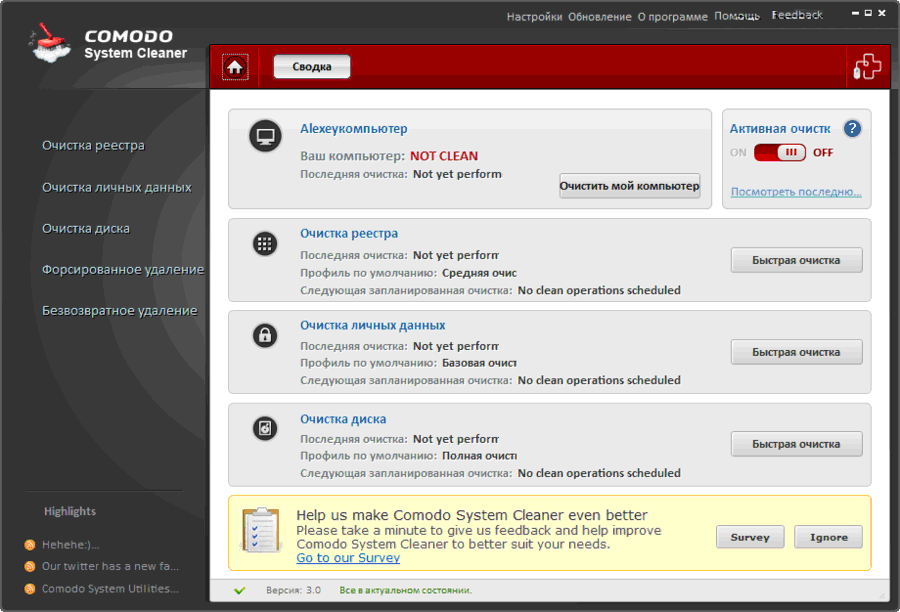
Сводка тоже даёт не очень много информации
- Анализ системы. Предлагается первичный и регулярный глубокий анализ состояния операционной системы и формирование перечня возможных мер.
- Очистка. Сервисы чистки реестра Windows, временных папок, системного мусора.
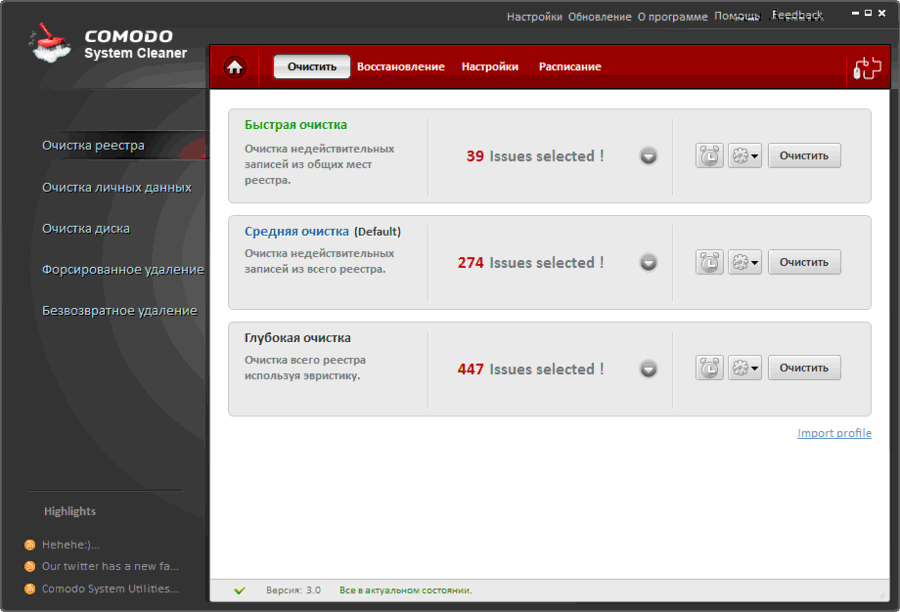
Можно выбрать глубину очистки
- Уход за диском. Встроенные утилиты форсированного удаления и чистки накопителя.
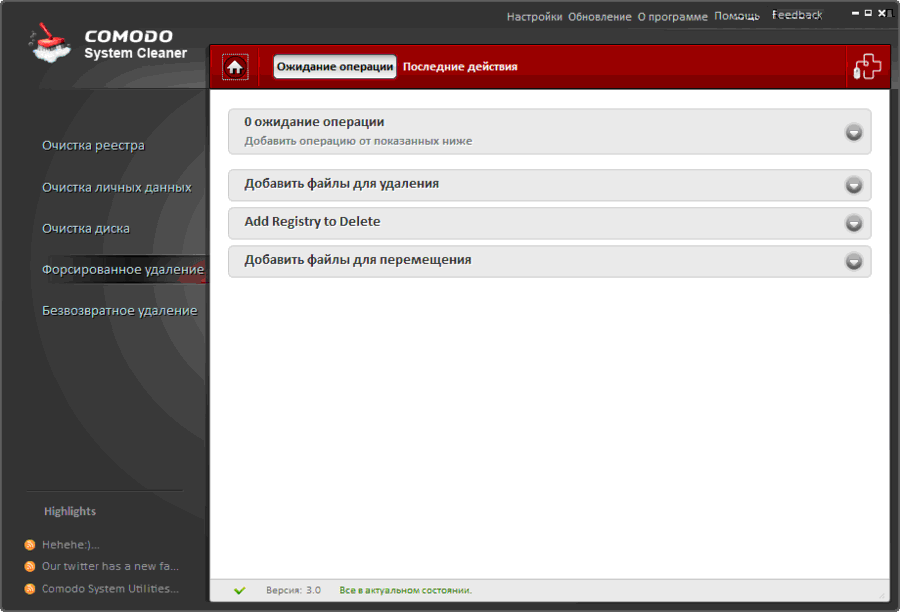
Удаление может быть форсированным
- Конфиденциальность. Гарантированное стирание файлов, очистка личных данных.

Безвозвратное удаление тоже может быть разным
- Изменение скрытых параметров. Пакет умеет работать с опциями, которые недоступны при использовании обычных средств Windows 7.
- Автозагрузка. Имеется встроенный менеджер автозагрузки для редактирования списка автоматически запускаемых программ.
Интерфейс Comodo System Cleaner выполнен в привычном «матричном» стиле, является интуитивно понятным и простым:
- Одно окно. Доступ к основным утилитам предусмотрен из главного окна.
- Расписание. Возможно настроить периодичность автоматического запуска приложения по пользовательскому расписанию.

Настроек не очень много
Дополнительным преимуществом приложения является его бесплатность.
Небольшая, бесплатная, не требующая установки утилита для оптимальной настройки системы за счёт чистки реестра Windows.
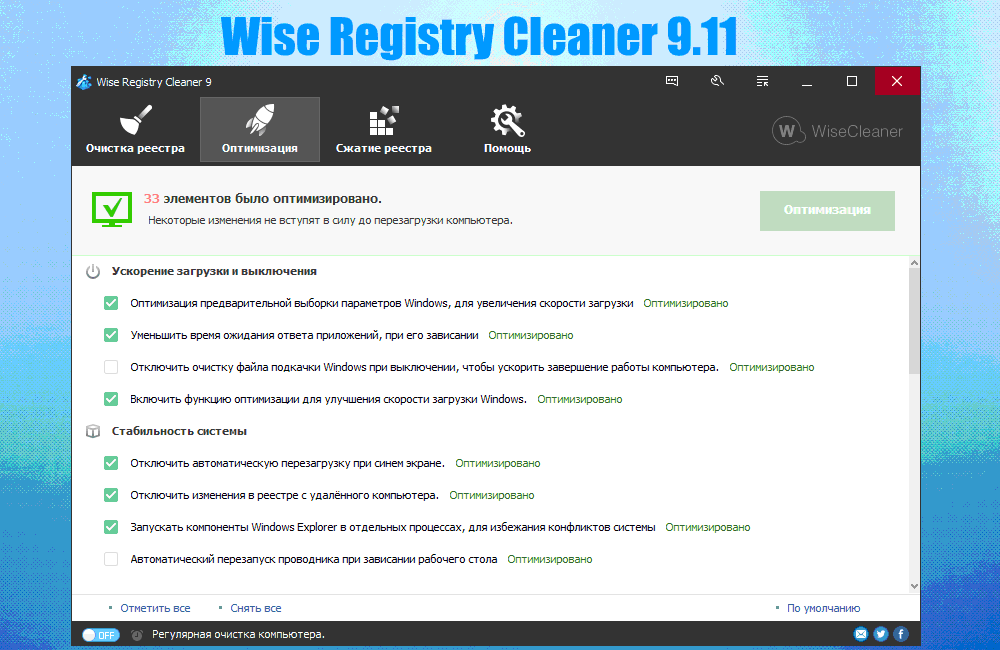
Есть в пакете и утилиты для оптимизации
Функционал пакета ориентирован на операции с реестром системы:
- Оптимизация реестра. Проведение анализа, чистки и сжатия реестра.

Дефрагментация реестра нужна не всегда
- Резервное копирование. Возможность создания резервного экземпляра системного реестра.
- Возможность отмены изменений. Встроенная утилита возврата предыдущего состояния в случае необходимости.
Интерфейс Wise Registry Cleaner простой и интуитивно понятный.

Очистка может быть с разной глубиной
- Автоматическая корректировка. Имеется возможность автоматического устранения обнаруженных проблем реестра.
- Промежуточные отчёты. Каждая найденная проблема показывается пользователю с отдельным описанием.

Приятно видеть, что ошибок больше нет
- Мобильность. Установка на компьютер не является обязательной.
Безусловным преимуществом пакета является его бесплатное распространение.
Easy Cleaner
Бесплатная программа EasyCleaner чистит систему от лишней информации, исправляет реестр Windows 7 и представляет информацию о диске в удобном графическом представлении.
Функционал пакета немного беднее, чем у CCleaner, но имеет свои особенности:
- Оптимизация реестра. Проведение анализа и корректировки реестра системы, поиск и зачистка неиспользуемых ярлыков, чистка меню «Пуск».
- Автозагрузка. Помогает проанализировать и сократить перечень автоматически запускаемых приложений.
- Удаление лишних файлов. Неиспользуемые справочники, ссылки и библиотеки, история, промежуточные папки браузера Internet Explorer.
- Анализ диска. Поиск дублей файлов, настраиваемый анализ содержимого.
- Система восстановления. Предусмотрено автоматическое создание резервной копии текущего состояния для отмены внесённых изменений в случае необходимости.
- Контроль запуска Windows 7. Утилита позволяет наблюдать за процессами, сопровождающими запуск системы.
- Поиск паролей. Помогает найти сохранённые пароли от удалённых с ПК приложений.
Интерфейс программы очень простой и понятный, оформление классическое:
- Настройки. Пакет содержит много настраиваемых параметров, поэтому очень гибок.
- Графические диаграммы. Настраиваемые графические отчёты о состоянии и содержимом каталоги и дисков.
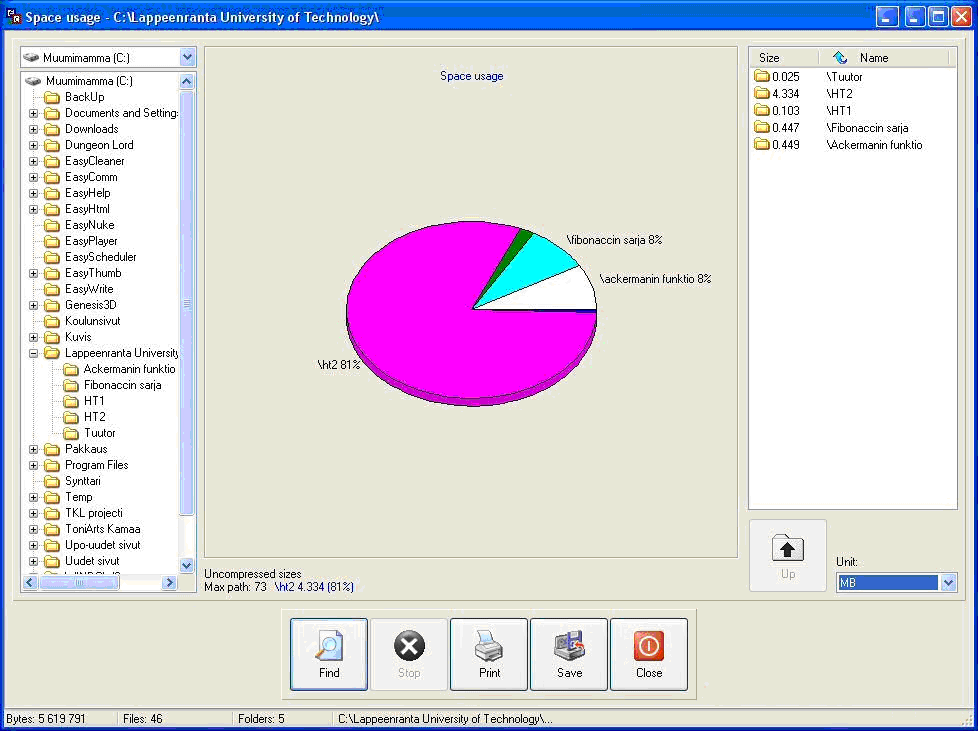
Состояние диска представлено очень наглядно
Поскольку программа является бесплатной, она может быть неплохим дополнением к универсальному пакету.
Red Button
Разработчики программы Red Button на первое место поставили простоту и удобство интерфейса. Даже название приложения неслучайное - запустить оптимизацию можно одним нажатием на большую красную кнопку.
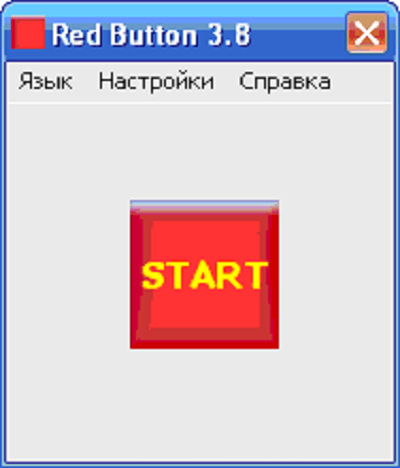
Такую кнопку трудно не заметить
Red Button имеет очень неплохой функционал, состоящий из утилит, оптимизирующих работу процессора, оперативной памяти, жёсткого диска и реестра:
- Автоматическое освобождение ОЗУ. Автоматическое отключение зависших программ и служб, неиспользуемых DLL, лишних сообщений и так далее.
- Отключение системных служб. Предусмотрена возможность отключения лишних служб Windows 7 для снижения нагрузки на процессор и освобождения ОЗУ.
- Очистка реестра. Проведение анализа, поиска ошибок и исправления реестра Windows, удаление ссылок на отсутствующие приложения, справочники, шрифты и библиотеки.

Чистка реестра тоже скромная
- Удаление мусора. Зачистка лишних каталогов и файлов, предустановленных игр, бесполезных приложений, чистка буфера, кэша, системных журналов и корзины. Очистка истории.

Можно отредактировать список того, что считается мусором
- Оптимизация ЦП. Настройки работы центрального процессора для оптимальной работы.

Доступны настройки ЦП и ОЗУ
Интерфейс программы очень понятный и простой, в стиле системных служб Windows 7:
- Выбор опций. Пользователь выбирает нужные утилиты оптимизации, ставя пометки возле их названия.

Уход за жёстким диском немного скромный
- Возможность исключений. Установив общее правило удаления файлов, можно отдельно определить исключения из него для нужной информации.
- Запуск одной кнопкой. После настройки перечня активных утилит, каждый запуск программы осуществляется одним нажатием на красную кнопку.
- Портативность. Возможность запуска со съёмного носителя.
До недавнего времени программа распространялась бесплатно, но популярность пакета вдохновила производителя на выпуск платных версий. Но и прошлые бесплатные модификации показывают неплохие результаты.
Glary Utilities
Небольшая программа Glary Utilities также претендует на универсальность, но её сильной стороной можно считать инструментарий анализа системы.
Функционал Glary Utilities содержит инструменты для проверки и оптимальной настройки системы, конфиденциальности, ухода за жёстким диском и обновления имеющихся драйверов.

Утилит не так много, но есть редкие
- Анализ. Определение скорости начала работы системы с предоставлением отчёта.
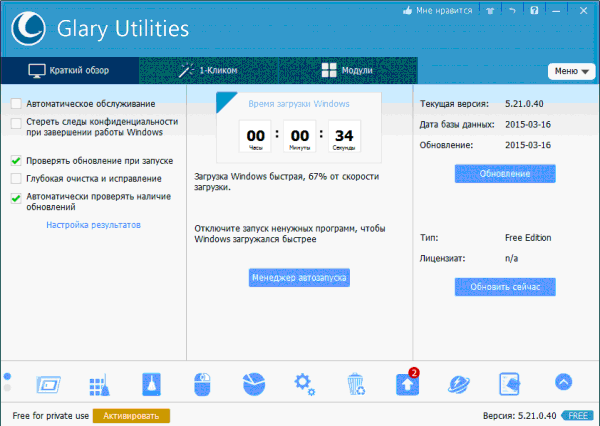
Скорость загрузки представлена очень наглядно
- Уход за реестром. Чистка, исправление, дефрагментация системного реестра.
- Уход за жёстким диском. Проверка и дефрагментация диска, поиск и удаление пустых папок и дубликатов файлов.
- Автозагрузка. Встроенный менеджер редактирования перечня автозагрузки.
- Конфиденциальность. Глубокая очистка данных и истории, шифрование файлов.
- Безопасность. Собственная утилита для восстановления файлов, возможность отмены внесённых изменений.
Интерфейс приложения дружественный, очень похожий на встроенные системные утилиты Windows 7:

Многие проблемы устраняются одним кликом
- Дополнительные опции. Например, предусмотрена сортировка установленных программ по времени установки, размеру и частоте использования.
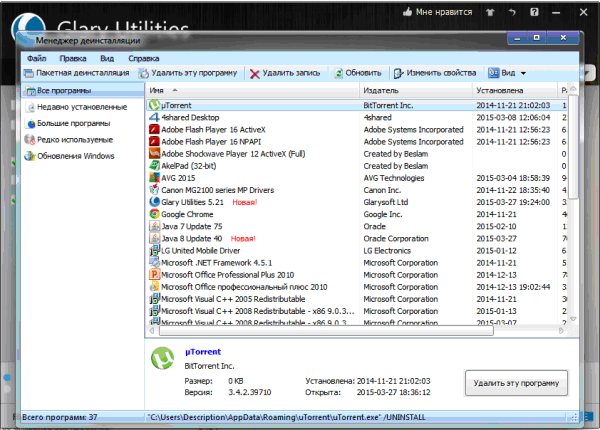
Отсортировать программы можно по нескольким критериям
- Оформление. Предусмотрена возможность выбора из нескольких тем оформления.
Несколько ограниченный функционал пакета оправдывается тем, что он распространяется бесплатно.
Приложение nCleaner за его небольшие размеры и функционал можно отнести к категории мини-программ оптимизации работы системы. Главный упор программа делает на очистку.
Функционал nCleaner ориентирован на удаление лишней информации, но имеются и дополнительные инструменты:
- Очистка. Инструменты чистки системы, реестра, личных данных.
- Мусор. Отдельная утилита для поиска и стирания промежуточных и лишних файлов. Предустановлены режимы чистки основных папок (более скоростной) и сканирования всех дисков (более медленный, но полный).
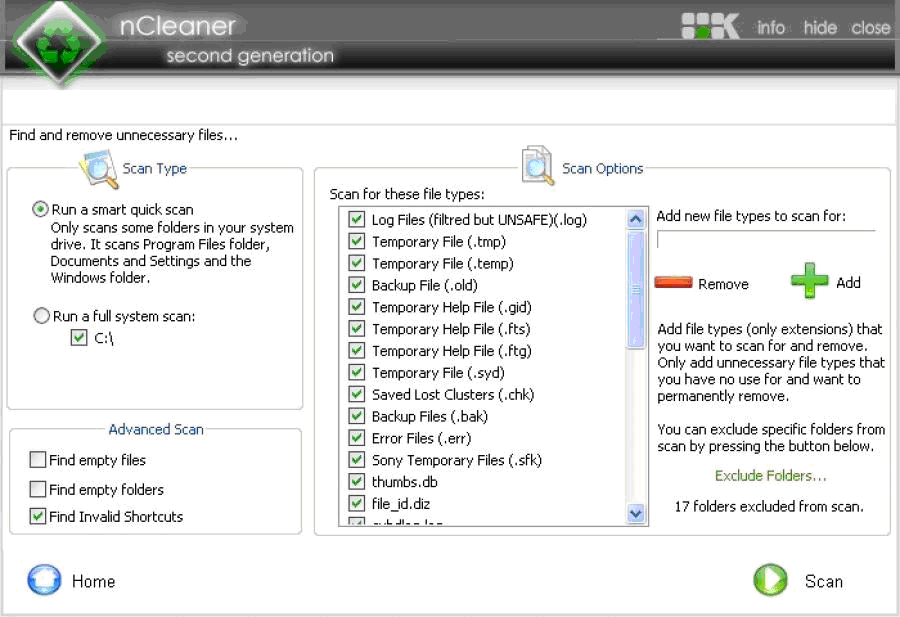
Можно сканировать отдельные папки или диск целиком
- Оптимизация. Инструменты оптимальной настройки Windows и различных служб для роста быстродействия и устойчивости функционирования компьютера.
- Автозагрузка. Правка перечня автоматически запускаемых во время старта Windows приложений.
- Конфиденциальность. Удаление информации с невозможностью восстановления и зачистка незанятого пространства жёсткого диска.
- Очистка ОЗУ. Отдельная утилита для выгрузки из оперативной памяти неиспользуемых блоков.
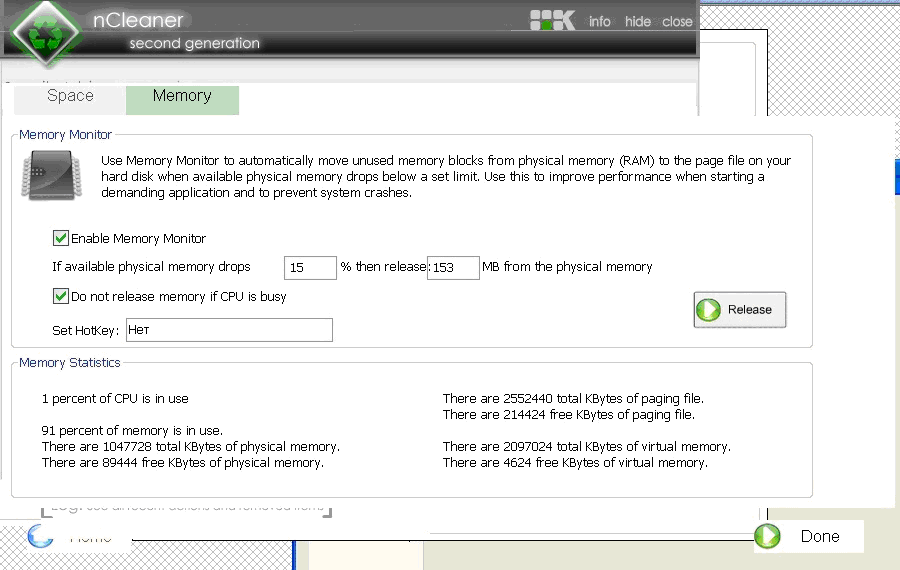
Отдельная утилита для разгрузки оперативной памяти
Интерфейс мини-программы очень прост и понятен:
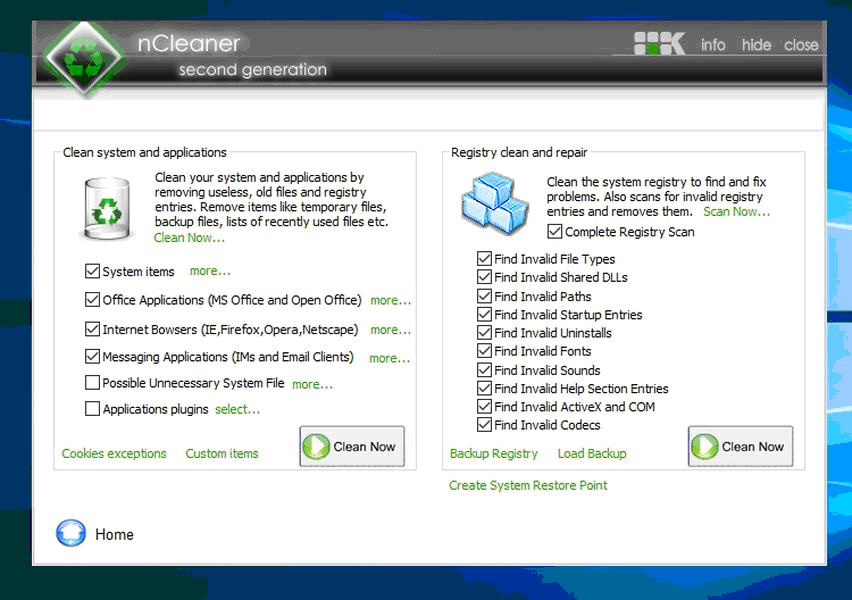
Опций очистки немного, но всё очень понятно
- Одна страница. Основные функции собраны на главной странице, что очень удобно.

Основные функции собраны в одном окне
- Расписание. Предусмотрена возможность автоматического запуска по указанному пользователем расписанию.
В nCleaner отсутствует традиционная опция отмены произведённых изменений или создания запасных копий системного реестра, что оправдано, учитывая миниатюрность приложения.
Разумеется, эта мини-программа распространяется на бесплатной основе.
Сравнительная таблица: какую программу выбрать
| Функция/программа | Advanced SystemCare | Easy Cleaner | Red Button | AusLogics BoostSpeed | Glary Utilities | |||||
| Чистка и ремонт системного реестра | + | + | + | + | + | + | + | + | + | + |
| Редактирование списка автозагрузки | + | + | + | + | + | + | + | |||
| Удаление лишних приложений и отключение служб Windows | + | + | + | + | + | + | + | + | ||
| Дефрагментация диска | + | + | + | + | ||||||
| Антивирусная защита | + | + | ||||||||
| Настройки производительности | + | + | + | + | + | |||||
| Оптимизация работы в сети | + | + | + | |||||||
| Конфиденциальность | + | + | + | + | + | + | + | + | + | |
| Удаление мусора | + | + | + | + | + | + | + | + | + | |
| Восстановление системы | + | + | + | + | ||||||
| Контроль запуска системы | + | + |
Как и следовало ожидать, самое большое количество необходимых для оптимизации работы системы утилит содержат универсальные пакеты. Но и у мини-программ есть свои сильные стороны. Они более компактны, удобны в работе, обладают развитыми специальными функциями и, как правило, бесплатны.
 Рекомендации и инструкции по составлению проекта для Allsubmitter Подробная инструкция по работе с программой allsubmitter
Рекомендации и инструкции по составлению проекта для Allsubmitter Подробная инструкция по работе с программой allsubmitter Команда на перевод денег с Теле2 на Теле2
Команда на перевод денег с Теле2 на Теле2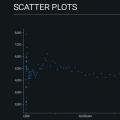 Текущая загрузка сети биткоин
Текущая загрузка сети биткоин